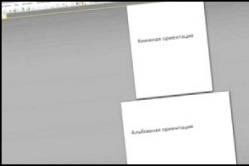Жаропонижающие средства для детей назначаются педиатром. Но бывают ситуации неотложной помощи при лихорадке, когда ребенку нужно дать лекарство немедленно. Тогда родители берут на себя ответственность и применяют жаропонижающие препараты. Что разрешено давать детям грудного возраста? Чем можно сбить температуру у детей постарше? Какие лекарства самые безопасные?
ОС Windows Vista - последняя версия семейства операционных систем семейства Windows NT, и в этом семействе Windows Vista имеет номер версии 6.0. Windows Vista, как и Windows XP, является клиентской системой, серверный вариант называется Windows Server 2008. На русский язык слово «Vista» можно перевести как «новые возможности». Windows «Vista» обеспечивает повышенную по сравнению с предыдущими версиями безопасность и надёжность, разработчики системы работают над добавлением в нее новых и совершенствованием старых возможностей, в частности:
встроенной защиты от вирусов;
более гибкой настройки прав пользователей, шифрования важных данных;
контроль работы критически важных служб ОС, более лёгкую работу с информацией и совместимость с большей частью современных средств коммуникации;
упрощённое управление и установку ОС на несколько компьютеров;
предоставление пользователям обновлённого интерфейса и другие.
По информации Microsoft при эксплуатации Windows Vista было найдено меньше погрешностей, чем в Windows XP за тот же период. Вероятность попадания в систему вирусов на 60 % меньше, чем в Windows XP SP2.
Окончательная версия Windows Vista представлена в вариантах для 64- и для 32-разрядных процессоров. Windows Vista поддерживает четыре варианта оформления пользовательского интерфейса:
Windows Aero - это стиль оформления Windows Vista, применяемый по умолчанию для компьютеров с более, чем 512 Mб оперативной памяти и видеоадаптером, соответствующим спецификации «Vista Ready»;
Windows Vista Basic - это стиль оформления Windows Vista, применяемый по умолчанию для компьютеров, которые по каким-либо причинам не готовы к запуску Windows Aero. Этот стиль так же применяется при запуске приложений в режиме совместимости.
Windows Standard - стиль оформления, соответствующий «классическому» стилю Windows XP.
Windows Classic - цветовая схема стиля Windows Standard, подобная Windows 98.
Microsoft Windows Vista поставляется в пяти версиях:
Business, Enterprise;
Каждая из них имеет много общих функций и возможностей, но они получили целенаправленное разделение для определенных групп пользователей.
Системные требования к Windows Vista. С истемные требования к компьютеру, минимально необходимые для работы под ОС Windows Vista, приведены в таблице:
|
Устройства ПК |
Vista Capable |
Vista Premium Ready |
|
Процессор | ||
|
Видеоадаптер |
DirectX 8 и выше | |
|
Видеопамять |
не критично | |
|
Жесткий диск | ||
|
Свободное место на жестком диске | ||
|
Другие приводы |
На первый взгляд требования к аппаратуре не высокие, в принципе Windows Vista может работать и на компьютере с процессором от 800 МГц и 512 Мб оперативной памяти. Но для использования операционной системы на полную возможность, а также исключения проблем при работе, желательно иметь компьютер с характеристиками выше минимальных.
Интерфейс Windows Vista. Первое, что бросается в глаза при знакомстве с рабочим столом Windows Vista - это кнопка «Пуск », с неё исчезла привычная надпись, остался лишь логотип Windows. Систематизация всех пунктов меню несколько изменилась для облегчения работы на компьютере.
Следующее, на что необходимо обратить внимание – это боковая панель Sidebar . На неё вынесены календарь, калькулятор, показатель загруженности процессора и другие элементы, которые для отображения на боковой панели можно выбрать по собственному желанию. Ещё одно интересное нововведение в интерфейсе Windows Vista - размер иконок. Их размеры не изменяются пропорционально установленному разрешению экрана, пользователь самостоятельно может выбрать размер отображаемых иконок. В качестве иконок используются уменьшенные копии файлов.
Видоизменен и проводник Windows Vista. Для предварительного просмотра свойств и содержимого файла теперь необязательно вызывать его свойства. В нижней части экрана выделена область, которая отображает подробную информацию о файле, а также предоставляет возможность предварительного просмотра (для текстовых документов и файлов мультимедиа). Меню диалоговых окон стало более понятным, поскольку к каждому подпункту добавлено пояснение. Новый интерфейс Windows Aero в Vista выглядит очень эффектно, но это и требует достаточных системных ресурсов, так как является приложением, работающим с трехмерной графикой. Особенностями данного интерфейса являются полупрозрачные окна приложений, а также возможность переключения между ними в трехмерном виде (комбинацией Win + Tab). Кстати говоря, активировать Windows Aero будет доступно только обладателям лицензионных версий, что является ещё одним шагом в сторону защиты от пиратства. На аппаратном уровне будет необходим видеоадаптер с поддержкой DirectX 9L и технологией WDDM (Windows Display Driver Model).
ЗD - интерфейс Windows Aero использует львиную долю системных ресурсов, поскольку по сути является приложением, оперирующим с графикой. Достаточно его отключить, и сразу же будут заметны положительные изменения в работе системы. Кстати говоря, если кого-то волнует вопрос, насколько будет влиять Windows Aero на работу игр, то можете не опасаться. При запуске любого приложения, активно потребляющего ресурсы видеокарты, трехмерный интерфейс в Windows Vista автоматически отключается. По этой причине Windows Aero не брался во внимание при указании требований к системе, работающей под ОС Vista. В случае необходимости его можно отключить, перейдя к классическому меню Windows.
Производительность Windows Vista. Разработчики утверждают о повышенном по сравнению с Windows XP быстродействии, которое достигается обновлённой подсистемой управления памятью, вводом-выводом и автозапуском в фоновом режиме служб и программ. В новой версии операционной системы Windows Vista присутствует «Гибридный спящий режим», когда содержимое памяти пишется на жесткий диск, но из памяти не удаляется. Если подача питания не прекращалась, то компьютер быстро восстанавливает свою работу на основе оперативной памяти. Если питание компьютера выключается, операционная система использует сохраненную на диске копию оперативной памяти и загружает информацию с неё (аналог спящего режима).
В Windows Vista внедрена система оценки производительности аппаратной части WinSPR (Windows System Perfomance Raiting). Оценка определяется для основных устройств: процессора, видеокарты, оперативной памяти, жесткого диска.
Самое главное, что было сделано для исключения разнообразных «глюков», «притормаживаний» при воспроизведении видео, аудио или при работе с графическими приложениями – разделение задач по приоритетности. То есть, пользовательским приложениям будет предоставляться значительно большая часть ресурсов, чем для работы системных служб. Например, работа антивируса или форматирование части логического пространства не будет отражаться на работе видео.
Стало доступно подключение оперативной памяти большего объема. В версиях Home Basic и Home Premium можно работать с оперативной памятью до 8 и 16 Гбайт соответственно. В остальных трех версиях - Enterprise, Business, Ultimate - возможно подключить даже 128 Гб. Но эти объемы оперативной памяти поддерживаются 64-битной модификацией Windows Vista. В 32-битной конфигурации максимальный объем ограничен 4Гб, что в принципе вполне достаточно.
По поводу нехватки оперативной памяти при работе в Windows Vista есть решение вопроса посредством технологии Windows Ready Boost . Благодаря этой технологии оперативную память можно увеличить с помощью подключения к компьютеру флэш-памяти через USB. Таким образом, Windows Vista может успешно работать даже на компьютере с памятью 512 Мб при подключенной через USB флэш-памятью. Эта технология привлекательна ещё и тем, что таким способом можно повысить производительность системы в некоторых случаях на 40 %. .
Диагностика . В Windows Vista появились важные доработки средств диагностики и устранения сбоев. Процесс диагностики можно проводить не только вручную на уровне «вопрос-ответ», при появлении сбоев встроенные средства автоматически пытаются выявить и устранить проблему. Другими словами, устранение сбоев в системе, снижение ее производительности теперь будут решаться и при помощи самой системы.
Для пользователей домашних компьютеров может оказаться довольно полезной возможность «родительского» контроля. Эта опция доступна только в Windows Vista версиий Home Premium и Ultimate. С помощью неё можно не только ограничивать права пользователей на просмотр определенных Интернет-ресурсов, но запрещать запуск списка приложений, в частности игр, а также можно устанавливать временные ограничения работы на компьютере. Также в Windows Vista появилась такая возможность, как отключение доступа к USB-портам.
Мультимедийным дополнением Windows Vista стало появление Media Center, с помощью которого можно управлять большими объемами фото, аудио и видеофайлов. Media Center предоставляет широкие возможности управления ТВ-тюнером, а также поддерживает несколько подобных устройств. Media Center будет установлен в версиях Windows Vista Home Premium и Windows Vista Ultimate. Ещё одним дополнением является проигрыватель Windows Media 11, он доступен и для пользователей Windows XP. Это не только обновленный интерфейс, но и возможность более быстрого управление мультимедийными файлами.
Windows Vista была выпущена 30 ноября 2006 года для корпоративных клиентов. Обычные пользователи получили возможность приобрести операционную систему 30 января 2007.
Серверным вариантом Windows Vista являлась операционная система Windows Server 2008 .
Завершение поддержки
2016: Прекращение поддержки с 11 апреля 2017
Стандартная поддержка системы прекращена 10 апреля 2012 года и теперь компания Microsoft старается завершить пятилетний срок расширенной поддержки. В рамках этих действий выпускаются патчи и обновления системы безопасности. Через год компьютеры на Vista остаются без защиты.
По состоянию на январь 2017 г. эта ОС была установлена менее чем на 1% ПК, использующих системы Microsoft, сообщает исследовательская фирма Net Applications. По утверждениям самой Microsoft, сейчас различные версии Windows используются на 1,5 млрд ПК, то есть количество устройств с Windows Vista составляет около 14 млн. Это не так много в сравнении с более старой Windows ХР, доля которой превышает 9% от всех Windows-компьютеров.
Разработчики уточнили, что ОС продолжит работать на пользовательских компьютерах, однако будет уязвима для вирусов. Кроме того, если пользователь ОС задействует для выхода в интернет Internet Explorer 9 (рекомендованный браузер для Windows Vista) , он также может столкнуться с проблемами безопасности, поскольку поддержка браузера прекращается вместе с поддержкой ОС. Кроме того, Microsoftне гарантирует совместимости со «списанной» ОС будущих приложений. В качестве альтернативы в компании предложили пользователям провести апгрейд операционной системы до Windows 10 (за исключением ПК старой конфигурации).
2012: Завершение периода основной поддержки
Корпорация Microsoft объявила 10 апреля 2012 года о завершении периода так называемой «основной поддержки» операционной системы Windows Vista . Теперь пользователи смогут получать бесплатные обновления для этой ОС только в том случае, если они устраняют серьезные проблемы, связанные с безопасностью приложений. В таком режиме операционная система будет поддерживаться в течение 5 лет, до апреля 2017 года.
Издания
- Windows Vista Starter – издание предназначенное для семейного использования и пользователей начального уровня на развивающихся рынках. Особенности: 32-разрядная операционная система, специально разработанная для недорогих компьютеров, упрощенный интерфейс Windows Vista, различные функциональные ограничения.
- Windows Vista Home Basic - издание для домашних пользователей, которым требуются основные возможности компьютера. В этом издании отсутствует интерфейс Windows Aero, нет поддержки шифрованной файловой системы EFS .
- Windows Vista Home Premium - издание для домашних настольных и переносных компьютеров, содержит Windows Media Center, интерфейс пользователя Windows Aero, DVD-студию Windows, функции архивации по расписанию и архивации по сети, поддержку сенсорных устройств. Также как и в Home Basic нет поддержки шифрованной файловой системы EFS.
- Windows Vista Business - основной выпуск Windows Vista для настольных и мобильных ПК в организациях. Данное предложение предназначено для сегментов малых, средних и крупных предприятий. Windows Vista Business содержит все функции Windows Vista Home Basic (за исключением некоторых развлекательных функций), а также имеет следующие отличительные особенности: интерфейс Windows Aero, функциональные возможности системы Windows Tablet PC, функции архивации и восстановления (средство архивации CompletePC, автоматическое восстановление файлов и теневое копирование), возможность подключения к домену, поддержка групповой политики и шифрованной файловой системы, а также специальные возможности для малых предприятий, включая поддержку факсов, сканеров и ресурсы для малого бизнеса.
- Windows Vista Enterprise - это расширенный выпуск Windows Vista для настольных и мобильных ПК, используемых в организациях. Данное предложение действительно только для клиентов, заключивших соглашение Microsoft Software Assurance. В дополнение ко всем особенностям Windows Vista Business в данный выпуск включены следующие возможности: шифрование диска BitLocker , поддержка всех существующих языков интерфейса, лицензионные права на четыре виртуальные операционные системы, подсистема для приложений на основе UNIX (SUA).
- Windows Vista Ultimate является наиболее полным выпуском Windows Vista для настольных и мобильных ПК и предназначен для домашних пользователей и малых предприятий. Этот выпуск обладает всеми возможностями Windows Vista Home Premium и Windows Vista Enterprise, а так же располагает расширенными средствами работы с мультимедиа.
- Windows Vista Ultimate Limited Numbered Signature Edition – ограниченная версия (20 тыс. экземпляров) с подписью Билла Гейтса .
Кроме того, Microsoft выпускает еще несколько версий Windows Vista специально для европейского рынка. В целях соблюдения антимонопольного законодательства в Европе, в этих версиях отсутствует Windows Media Player и другие мультимедийные компоненты.
Особенности
- Новый интерфейс Windows Aero . Windows Vista предлагает различные пользовательские интерфейсы, начиная с интерфейса Basic (напоминает интерфейс Windows XP) и заканчивая насыщенным различными эффектами высококачественным графическим интерфейсом, получившим название Windows Aero. Новый интерфейс Windows Aero отличается красивой графикой, полупрозрачными окнами, 3-мерными перспективами, богатыми текстурами и анимационными картинками.
- Боковая панель (Sidebar) . В боковую панель можно установить некоторые специальные мини-приложения. Это могут быть часы, слайд-шоу с фотографиями, ленты новостей, адресная книга или панель быстрых заметок. Также можно вывести прогноз погоды, курс валют и др.
- Новый Windows Explorer . Новый Explorer сохранил структуру меню Windows XP и добавил ещё одну панель. Она позволяет изменить организацию окна Explorer, а также отображение значков файлов и папок. В зависимости от содержимого в панели выводятся различные опции.
- Обновленная система поиска . В Windows Vista интегрирован движок индексного поиска. Поиск проводится сразу же, по мере набора нужнго слова. При вводе каждой следующей буквы Vista сужает результат поиска. Если необходимо запустить программу, то достаточно ввести часть имени ярлыка или исполняемого файла.
- Технология ReadyBoost . Предназначенная для компьютеров с небольшим объёмом оперативной памяти, технология ReadyBoost позволяет использовать ёмкость флэш-накопителя для дополнения оперативной памяти.
- Встроенные средства диагностики . Средства диагностики аппаратного обеспечения способны обнаружить ошибки и либо устранить неполадку самостоятельно, либо помочь пользователю осуществить восстановление.
- Функции энергосбережения и питания . Управление электропитанием Vista было существенно улучшено по сравнению с XP, теперь оно использует так называемые "планы электропитания". Microsoft поддерживает три плана: "сбалансированный", "экономичный" и "производительный".
- Режим гибернации . Гибернация - это режим энергоснабжения, при котором все открытые документы и приложения сохраняются на жесткий диск, и только после этого питание компьютера отключается. Когда пользователь хочет вернуться к работе, компьютер выходит из режима гибернации и восстанавливает ранее сохраненные документы и приложения.
- User Account Control (UAC) - система контроля учетных записей пользователей, которая требует явного разрешения пользователя при выполнении любого действия, требующего административных полномочий, вне зависимости от прав текущего аккаунта пользователя. User Account Control, например, предупреждает пользователя перед установкой новой программы, а также при запуске исполняемых файлов. Подобный способ предотвращает автоматическую установку вредоносных и шпионских программ, поскольку все другие окна будут заблокированы, пока пользователь не даст ответ в окне подтверждения UAC.
- Windows Defender призван защитить систему от вредоносных и шпионских программ.
- Шифрование дисков BitLocker . BitLocker выполняет две взаимодополняющие, но различные функции. Во-первых, он обеспечивает шифрование всего тома операционной системы Windows. Во-вторых, на компьютерах с совместимым доверенным платформенным модулем (TPM) он позволяет проверить целостность загрузочных компонентов до запуска Windows Vista.
- Функция восстановления . Windows Vista, как и Windows XP, поддерживает точки восстановления. Однако, в Windows Vista эта функция более мощная, она позволяет восстанавливать предыдущее состояние отдельных файлов или папок.
- Система шифрования файлов EFS . EFS предназначена для шифрования файлов и папок на пользовательском уровне. Если на одном компьютере работает несколько пользователей, то, благодаря EFS, каждый из них может зашифровать свои данные.
- Улучшенные сетевые функции
. С целью повышения безопасности большинство сетевых функций в Windows Vista были усовершенствованны. Теперь стек TCP/IP стал поддерживать двухуровневую архитектуру протокола IP, в которой протоколы IPv4 и IPv6 стали совместно использовать транспортный уровень и уровень кадрирования. Кроме того, начиная с этой версии Windows, протокол IPv6 стал включенным по умолчанию. Новая версия стека TCP/IP обладает многими возможностями. Среди них - возможность автоматической настройки. Кроме того, в Vista создана собственная архитектура беспроводных сетей под названием Native Wi-Fi, которая является частью сетевого стека. Она дает много преимуществ, среди которых:
- Улучшенная возможность обнаружения и создания беспроводных сетей;
- Быстрое подключение к беспроводной сети с помощью Центра управления сетями;
- Служба единого входа в беспроводные сети, проверяющая доступность сети перед тем, как пользователь проходит проверку подлинности в Active Directory;
- Поддержка современных протоколов безопасности (WPA, WPA2, EAP, PEAP-TLS, WEP);
- Защита от большинства типов атак на беспроводные сети;
- Средства диагностики, которые позволяют выявить проблемы с сетью и автоматически их устранить.
- Конференц-зал – встроенная программа, которая помогает работать группам от двух до десяти пользователей вместе. Конференц-зал подойдет для демонстрации презентаций PowerPoint или при редактировании документов. Также конференц-зал позволит упростить работу по раздаче файлов.
- Windows CardSpace - новая технология от Microsoft, созданная для сокращения количества используемых паролей. При посещении web-сайта, поддерживающего эту технологию, вместо ввода пароля можно будет использовать информационную карту. Все данные, необходимые для аутентификации пользователя, хранятся на ней в зашифрованном виде, что обеспечивает дополнительную безопасность.
Критика
Обширной критике подвергались системные требования, предъявленные Microsoft, к оборудованию на котором может работать Windows Vista. Как известно, Microsoft разделила системные требования на две категории: "Vista Capable" и "Vista Premium Ready". Знак "Vista Capable" означал, что компьютер может запускать Vista со всеми основными функциями. Однако, как оказалось, на компьютере с параметрами удовлетворяющих критерию "Vista Capable" нельзя воспользоваться всеми графическими нововведениями новой операционной системы.
Также критике подвергалась система контроля учетных записей пользователей (UAC). По словам представителей Лаборатории Касперского (ЛК), средство управления пользовательскими привилегиями и учетными записями User Account Control (UAC), встроенное в Windows Vista, представляет собой настолько докучающий пользователям элемент безопасности, что многие просто отключают его. Наталья Касперская , будучи руководителем ЛК, отметила, что без UAC Windows Vista менее безопасна, чем Winows XP SP2. Кроме того, в ЛК заявили, что аналитики компании обнаружили пять способов обхода UAC, а создатели злонамеренного ПО обнаружат их еще больше.
Обновления
Service pack 1
Пакет SP1 содержит полный набор обновлений для Windows Vista, которые корпорация Microsoft выпустила в течение последнего года, а также новые возможности. В частности, повышена скорость копирования файлов, улучшен процесс обновления программного обеспечения, добавлена поддержка Direct3D 10.1, улучшена совместимость с MPEG-2, устранены ошибки, возникающие в приложениях Windows Calendar и Windows Media Player, улучшены производительность и энергопотребление системы.
Благодаря обновлению SP1 в Windows Vista появилась поддержка большинства существующего, на момент выхода пакета, аппаратного и программного обеспечения - это около 80 тыс. устройств и компонентов. Также с выходом Windows Vista SP1 добавилась совместимость с основными бизнес-приложениями таких производителей, как Adobe , Cisco , Citrix , IBM , Nortel , Oracle , SAP , Sun и Symantec .
Первая общедоступная версия Windows Vista SP1 RC была выложена в декабре 2007 года. 18 марта 2008 года пакет обновлений появился на английском, французском, испанском, немецком и японском языках. В апреле этого же года вышла русская версия первого пакета обновлений.
Service pack 2
Второй пакет обновлений для операционной системы Windows Vista, на данный момент, находится в стадии бета-тестирования. Как ожидается, финальная версия пакета принесет с собой поддержку 64-разрядных процессоров
О Windows Vista слышали если не все, то, как минимум, многие. Об этой операционной системе слухи начали ходить еще в далеком 2001 году, когда была представлена Windows XP. Тогда новая версия "окон" называлась кодовым именем Longhorn и о ней было известно совсем немного. Говорилось о добавлении специальной панели, где будет располагаться дополнительная информация (панель с гаджетами), новой файловой системе WinFS (ожидалось, что к ней можно будет делать запросы для поиска подобно работе с базой данных) и новый интерфейс пользователя Aero (использующий трехмерное ускорение).
Спустя пару лет было объявлено официальное имя новинки: Windows Vista. Вместе с тем стало известно, что Microsoft решила отказаться от включения файловой системы WinFS в состав Vista. При этом раз в полгода происходили очередные отсрочки выхода финальной версии. "Мы выпустим Windows Vista, когда она будет готова" – подобные заявления то и дело можно было слышать из уст представителей софтверного гиганта. В целом такой подход верный. Лучше выпустить позже, но стабильный продукт, чем представить новую ОС, в которой невозможно работать.
Судя по всему, по этой же причине было решено отказаться и от WinFS. Microsoft просто не успела бы сделать Vista достаточно надежной в работе, заодно представив вместе с ней новую файловую систему. Ее включение в стандартный состав потребовало бы значительно больше проверок и бета-тестирований, что выльется в потерю денег и времени, а Vista и так сильно задержалась. Зато все остальные "прелести" сохранились.
В итоге Windows Vista была представлена 30 ноября 2006 года. Однако в течение двух месяцев она была доступна только для партнеров Microsoft по специальному заказу. В розницу новая ОС поступила 30 января 2007 года.
А что ж вас так много?
Хорошо было 10 лет назад. Лучше Windows 95 OSR2 ничего не существовало и все были счастливы (ну а кто не был счастлив на Windows, тот был счастлив на Mac OS, Linux, Unix и др). Затем одна за другой появились новые пользовательские версии "окон": Windows 98, 98SE и ME. Вместе с ними была выпущена и Windows NT 5.0, позже названная Windows 2000.
Эта самая Windows 2000 стала переходной версией от старой Windows, выросшей из DOS, к более прогрессивному ядру NT. Windows NT 4.0 была очень похожа на Windows 95, однако в NT не работало очень много программ. Windows 2000 во многом решила вопрос совместимости. Вместе с тем ОС семейства NT уже тогда делились на несколько модификаций: для серверов и настольных компьютеров.
Windows XP стала первой пользовательской ОС от Microsoft, выпущенная в нескольких вариантах. Были представлены XP Home и XP Professional. Вторая несколько превосходит первую по своим функциям, но в целом различия невелики. Позже к ним добавились XP Media Center Edition (сокращенно MCE), XP TabletPC Edition и XP Embeded Edition для встраиваемых систем. С Windows Vista Microsoft пошла еще дальше. Было представлено шесть (!) различных версии для пользовательских компьютеров. А через год будет выпущена серия серверных Longhorn. В общем свобода выбора огромная.
Рассмотрим все версии Windows Vista более подробно:
- Windows Vista Starter;
- Windows Vista Home Basic;
- Windows Vista Home Premium;
- Windows Vista Business;
- Windows Vista Enterprise;
- Windows Vista Ultimate.
Список вариантов Vista сформирован в порядке их "утяжеления" в плане функциональных возможностей и стоимости. Первые две ОС будут наиболее доступны. В их состав войдут все новые функции ядра NT 6.0 (касающиеся безопасности, родительского контроля, нового поиска и другие), а также несколько обновленный интерфейс. Однако интерфейс Aero, использующий трехмерное ускорение видеокарт, поддерживаться не будет. Пожалуй, это будет наиболее значимое внешнее отличие Starter и Home Basic от остальных.
В состав Windows Vista Home Premium войдут специальные программы для создания мультимедиа-контента (меню для DVD-дисков, программы монтажа видео, фотоальбом), Windows Media Center (поставляемый сейчас только с Windows XP MCE), а также трехмерный интерфейс Aero.
Для малого бизнеса Microsoft приготовила Windows Vista Business. Этот вариант новой ОС представляет собой Home Basic с некоторыми функциями Home Premium. В частности ею будет поддерживаться Aero, а также еще несколько возможностей. Vista Business может стать более предпочтительным вариантом для некоторых пользователей, желающих иметь возможность работать со всеми "красивостями" новой ОС, но не нуждающихся в дополнительном софте для работы с мультимедиа.
Windows Vista Enterprise будет продаваться только по корпоративной лицензии. Microsoft позиционирует ее как решение для большего и среднего бизнеса. Эта ОС – расширенный вариант Vista Business с функциями шифрования диска (BitLocker), многоязыковой интерфейс, VirtualPC Express и другие.
Если вы сомневаетесь, какую Vista выбрать, то можно купить Vista Ultimate, где есть не просто все, а "все-все-все". Эта версия включает все возможности Premium и Enterprise. Не удивительно, что за нее просят больше всего денег, а на жестком диске она занимает нешуточные для ОС 6 Гбайт пространства.
Ну и немного о сегментации. В описании вариантов поставок Windows Vista мы немного коснулись этого вопроса. Теперь рассмотрим его более подробно:

Конечно, каждый волен использовать у себя на компьютере любой вариант Vista из перечисленных. Эта табличка – скорее рекомендации Microsoft для потенциальных пользователей новой ОС. Но прежде чем покупать любую из них, стоит выяснить, соответствует ли ваш компьютер минимальным системным требованиям.
Найти бы достойных
Помнится в далеком 2000 году автор пытался установить на компьютер с Pentium 133 МГц тогда еще совсем новенькую Windows ME. Программа установки примерно на середине процесса инсталляции сообщила, что для работы этой ОС требуется процессор Pentium 150 МГц и выше. Прошло шесть с половиной лет. Посмотрим, чего надо Windows последнего поколения хотя бы для запуска:
- процессор – любой x86-совместимый с частотой от 800 МГц;
- оперативная память – от 512 Мбайт;
- видеокарта – DirectX 9 совместимая;
И это только официальный минимум. Мы не пытались устанавливать рассматриваемую ОС на более слабой конфигурации. Но вряд ли Microsoft будет препятствовать установке Vista на более медленные компьютеры. Конечно, на совсем антикварных ПК ее вряд ли удастся запустить. При этом никаких красот интерфейса Aero вам лицезреть не удастся. А чтобы удалось, да еще и с полным комфортом поучаствовать в работе этой ОС, ваш компьютер должен походить на вот такой:
- процессор – любой x86-совместимый (или 64-битный на основе AMD64 или EM64T) с частотой от 1 ГГц;
- оперативная память – от 1 Гбайт;
- видеокарта – DirectX 9 совместимая (рекомендуется DirectX 10 совместимая) с поддержкой Pixel Shader 2.0 и 128 Мбайт видеопамяти (для запуска интерфейса Aero);
- свободное место на жестком диске – 15 Гбайт.
Хотя видеокарты с поддержкой Pixel Shader 2.0 уже давно не редкость, а в продаже уже есть второе поколение ускорителей, совместимых даже с Pixel Shader 3.0, часть пользователей продолжают пользоваться старым поколением видеокарт, не обладающих такой поддержкой (все модели до GeForce FX и Radeon 9500/9700). Часто случается ситуация, что процессор и объем ОЗУ позволяют запустить все прелести Vista, а видеокарта – нет. В частности один из авторов статьи запустил Windows Vista на собственном домашнем ПК следующей конфигурации:
- процессор – AMD Duron [email protected] ГГц (11 х 166 МГц);
- оперативная память – 768 Мбайт;
- видеокарта – ELSA Synergy III (NVIDIA Quadro MXR 32 Мбайт),
Новая ОС работала вполне сносно, правда, без интерфейса Aero. Так что если вы являетесь "счастливым" обладателем старой видеокарты и желаете запустить у себя Windows Vista, то можно остановиться на варианте Home Basic, сэкономив на стоимости ОС (естественно, если вы покупаете лицензионную копию), да и оперативной памяти потребуется поменьше для нормальной работы. Но можно купить и более функциональный вариант Vista с прицелом "на вырост". Если вы будете обновлять свой компьютер, то позже сможете воспользоваться всеми возможностями новой ОС.

Если вы не уверены, хватит ли мощности вашего ПК для полноценного использования Windows Vista, можно воспользоваться специальной утилитой для определения производительности вашей системы. Сразу как вы вставляете диск с Vista в оптический привод запустится программа, что предложит установить новую ОС, или определить быстродействие вашей системы. Точнее перейти на страницу загрузки утилиты, которая сможет это сделать.

Утилита называется Windows Vista Upgrade Advisor и занимает около 6.5 Мбайт, которые можно загрузить за 20-30 минут на хорошем модемном соединении, или еще быстрее, если вы используете более скоростной доступ в Интернет.

Для начала проверки вашей системы стоит нажать Start Scan.

Процесс сканирования займет несколько минут. Во время его предлагается ознакомиться с основными возможностями различных версий Vista.


По завершению сканирования будут выведены рекомендации по оптимизации вашей системы, часть из которых обязательна для выполнения, чтобы установить Windows Vista.
Хотелось бы отметить, что Upgrade Advisor неверно определил конфигурацию системы, где были сняты вышеприведенные скриншоты. В компьютере установлен процессор AMD Athlon XP, тогда как утилита настаивала, что сей ПК поставлялся с "Duron Inside".
Очередное пришествие
Установка Windows Vista еще больше упрощена, чем таковая для Windows XP. Прошли времена Windows 95/98, когда мы могли сами выбрать какие компоненты системы инсталлировать, а какие – нет. Сейчас можно выбрать из нескольких вариантов самой ОС (Basic, Premium, Business и т.д.). Но это только отдаленное подобие гибкости, предоставляемой пользователю раньше.
Теперь вам всего лишь требуется вставить диск в оптический привод, настроить загрузку с него и указать несколько параметров установки.

Сразу вам предлагается указать язык интерфейса ОС (пока что доступен только английский) и региональные настройки. После требуется выбрать раскладку клавиатуры.

По нажатию Next вам предложат начать установку.

На третьем шаге потребуется ввести регистрационный ключ. Здесь же можно задать параметры активации. Последнюю потребуется произвести в течение месяца, иначе Windows Vista перестанет работать, пока вы не активируете ее.

Судя по всему, покупая более дорогую (а, следовательно, функционально наполненную версию Windows Vista) вам будет предлагаться установить и более простые варианты ОС. К нам попал диск с Vista Ultimate, поэтому в списке есть все, кроме Enterprise, которая будет распространяться только по корпоративной лицензии.


Как всегда предлагается обновить уже установленную у вас ОС. Это можно сделать только для Windows XP. Однако в нашем случае мы устанавливаем Windows Vista на чистый жесткий диск.

Седьмой шаг предлагает выбрать место для установки. На экране появляется карта вашего HDD. При необходимости можно отформатировать жесткий диск, удалить раздел, разбить на разделы, а также загрузить драйвер. Последний можно скопировать с любого носителя (дискеты, диска, флэшки), а не только с дискеты, как это было раньше.

Процесс копирования и установки файлов занимает порядка 10-15 минут. После этого произойдет перезагрузка и вам придется произвести начальную настройку ОС.

Экран загрузки Windows Vista
Рисунок, отображаемый при загрузке Windows Vista, более чем очень скромен. Вышеприведенный скриншот говорит сам за себя.

Первым шагом к персонализации новой ОС под себя становится ввод имени главного пользователя, пароля и подсказки, чтобы вспомнить пароль, а также аватары.

На втором шаге будет предложено ввести имя компьютера, а также выбрать обои для рабочего стола.


Последним шагом станет настройка даты и времени, а также вашего часового пояса.


После вам скажут "Спасибо" и начнется процесс определения производительности вашего компьютера во время которого рассказывается, что в Vista нового и хорошего.

Вход в Windows Vista
На этом все. Можете вводить пароль и приступать к работе. Точнее дальнейшей настройке и установке необходимых программ;).
Как уже было сказано выше, процесс установки Windows Vista был еще больше упрощен в сравнении с Windows XP. Microsoft наконец-то отказалась от текстового режима установки, заменив его на графический. Надо отметить, что в Mac OS таковой присутствует чуть ли не с самых первых версий. Так что софтверный гигант наконец-то сравнялся в этом вопросе со своим "фруктовым" конкурентом.
Красота спасет мир...
Именно в этом уверена Microsoft. Сказать, что в Windows Vista интерфейсу пользователя было уделено особое внимание значит ничего не сказать. Рискнем высказать свою точку зрения на этот счет. Новый внешний вид Vista – это то, что в первую очередь будет привлекать пользователей переходить с других ОС.
Конечно, люди, использующие ПК прежде всего для работы, не побегут сломя голову ставить новую операционную систему с сомнительной совместимостью со старым софтом только ради красивых окошек и трехмерных эффектов их переключения. Но вот домашние пользователи, проводящие за компьютером свой досуг, могут рискнуть как минимум посмотреть на новые "рюшечки" и "красивости" Vista. И, мы полагаем, что большинство из них предпочтет полюбоваться на них подольше.
Косвенным доказательством этого утверждения может послужить многочисленные сообщения на нашем форуме с просьбой помочь найти драйвер под Vista для того или иного устройства. А с драйверами ведь также будут проблемы. Их придется обновлять. Фокус, когда для Windows XP подходили драйвера от Windows 2000, с Vista не пройдет. И большинство производителей вряд ли выпустят обновления для старых устройств, которые все еще могут использоваться. К таким можно отнести старые модемы, ТВ-тюнеры, сканеры, принтеры (возрастом 5 лет и более) и так далее. Часть драйверов будет найдено в стандартной поставке Vista, но явно не для всех. Так что придется либо обновить тот или иной девайс, если желаете его применять и далее, либо не переходить на новую ОС.
Но это мы отвлеклись. Windows Vista будет поддерживать три интерфейса:
- классический;
- стандартный;
- Aero.


Как можно заметить, классическая тема в Vista выглядит как-то нелепо. Классические "квадратные" кнопки, текстовые поля, выпадающие списки никак не отличаются от своих аналогов в XP. Но Microsoft внесла множество усовершенствований в интерфейс, чтобы сделать его более удобным. В результате при выключении стандартной темы все выглядит не так хорошо.

Стандартная тема в Windows Vista

Когда вышла Windows XP многим ее новоиспеченным пользователям пришлась по вкусу новая яркая тема. Windows Vista в свою очередь предлагает дальнейшее развитие этой идеи. Стандартная тема будет поставляться со всеми версиями Vista, кроме Starter Edition. На скриншотах выше показано, как она выглядит. Окантовка окон стала более светлой, но, по нашему мнению, заголовки окон выглядят более пустынными. И, по субъективному мнению автора, стандартная тема из Windows XP привлекательнее.

А вот Aero – это совсем другое дело. При его включении не развернутые на весь экран окна становятся полупрозрачными, добавляется плавная анимация, возможность трехмерного переключения окон и так далее. Но за все это приходится платить. Сначала деньгами (за более дорогую версию Windows Vista и более производительную видеокарту), а потом мегабайтами оперативной памяти.
Сразу после установки Windows Vista с включенным интерфейсом Aero "съела" более 400 Мбайт ОЗУ. Кроме того предъявляются повышенные требования и к видеокарте. Для запуска Aero необходимо, чтобы в компьютере присутствовал ускоритель с поддержкой пиксельных шейдеров версии 2.0 и выше. При этом для нормальной работы предъявляются повышенные требования к видеопамяти. Для разрешения 1280х1024 требуется 64 Мбайт, для 1920х1200 (такое разрешение сегодня встречается у 17-дюймовых ноутбуков и 24-дюймовых настольных мониторов) – 128 Мбайт, а для еще большего (например, 2560х1600) – 256 Мбайт. А ведь до сих пор такие сумасшедшие объемы требовала далеко не каждая игра. Теперь же мощная видеокарта необходима для обычного оконного интерфейса.
Подробнее остановимся на элементах интерфейса новой ОС. Начнем с рабочего стола.



Рабочие столы графических операционных систем обычно имеют минимальные отличия. Вся свободная площадь отводится для размещения иконок ярлыков, а на границах часто можно встретить различные панели для вызова программ и других операций. В Windows Vista этот принцип не изменился. Как видно по скриншотам, рабочий стол Vista практически полностью аналогичен тому, что используется в Windows XP. Только лишь появилась возможность размещать гаджеты (gadgets) на специальной панели (sidebar) справа или слева.
Гаджеты в Windows Vista
Гаджеты – это небольшие программы, основное назначение которых – предоставление какой-либо информации. Этой информацией может быть погода, курсы валют, процент загрузки процессора, сообщения об обновлении RSS-фидов, калькулятор и так далее.

Впервые подобную идею реализовала компания Apple в Mac OS X 10.4 Tiger, представленную более двух лет назад. Только там они называются виджеты (widgets), и размещаются не на рабочем столе, а при вызове специальной программы Dashboard. Обычно ее запуск назначен на клавишу F12.

Настроек у панели Sidebar совсем немного. Можно задать ее автоматическую загрузку вместе с ОС, расположение поверх всех окон или нет, монитор, на котором будет она отображаться (если вы используется два и более монитора), а также ее место на экране (справа или слева).

Сразу после установки ОС вам доступно всего 11 гаджетов. Добавлять их предельно просто – нужно всего лишь перетащить нужный вам гаджет на панель Sidebar. Если же вы хотите увеличить их число, то справа снизу окна добавления гаджета есть ссылка, которая ведет на специальную страницу, откуда можно загрузить необходимый гаджет. Правда, пока еще их число совсем мало. Одна Microsoft не сможет разработать достаточное разнообразие этих мини-программ. Как и Apple она надеется на сторонних разработчиков. Мы полагаем, что последние не заставят себя ждать, так как Windows Vista со временем вытеснит предыдущие версии Windows с рынка ПО.

Одной из новых возможностей интерфейса Aero является трехмерное переключение между окнами. Оно было реализовано еще в первых бета-версиях этой ОС. Это одна из "красивостей", способная привлечь новых пользователей. Вызывается она либо кнопкой на панели задач рядом с меню Пуск, либо горячим сочетанием клавиш Win+Tab. Выглядит это переключение весьма эффектно: все окна выстраиваются в ряд одно за другим. Причем каждое из них видно как бы под углом. Несомненно, этот эффект использует 3D-ускорение видеокарты. При этом включаются различные режимы сглаживания, так как все линии окон и текст внутри них выглядит более-менее четкими и различимыми.


Похожий принцип для переключения используется в операционной системе Mac OS X с версии 10.3. Он реализован при помощи программы Expose. По нажатию клавиши F9 все не свернутые окна программ выводятся на один экран. Правда, все они размещены на одной плоскости, а не в пространстве, как это сделано в Vista. В результате видно полностью все содержимое каждого окна (только что немного уменьшенное), и не требуется никакого трехмерного ускорения.
Если же нажать F10, то выведутся все окна активного приложения. Еще остается F11, которая убирает все окна, давая доступ к рабочему столу. Нажав ее повторно все окна вернуться в свое исходное положение. В Vista вы также можете быстро очистить рабочий стол, выбрав соответствующее "окно", которое выглядит как фоновой рисунок с ярлыками на нем. Правда, в отличие от Mac OS, восстановить предыдущее расположение окон одним нажатием уже не получится.



Более привычное переключение между окнами по Alt+Tab никуда не делось. Но выглядит оно иначе – появляющаяся при этой операции панель стала полупрозрачной, а вместо привычных иконок программ уменьшенное изображение содержимого каждого из окон. Причем если навести курсором мышки на любое из окон, то на него переведется фокус выделения, после чего можно кликнуть левой кнопкой, либо отпустить Alt и появится выделенное окно. Подобный принцип уже давно используется в Mac OS X. Так что в новинку это будет только пользователям Windows.

Windows Explorer в Windows XP

Windows Explorer в Windows Vista

Finder в Mac OS X
Довольно сильные изменения претерпел Windows Explorer – программа, для навигации по жесткому диску и другим носителям. В Vista эта программа лишилась оконного меню. Оно было заменено на расширенную версию обычной панели инструментов. Частично изменились другие элементы управления. Сравним их с теми, что используется в Windows XP и Mac OS X (в этой ОС для навигации служит программа Finder).


Адресная строка в Windows Vista
Сразу в глаза бросается новый внешний вид адресной строки. До Vista в этом элементе Windows Explorer отображался путь к той папке, где вы находитесь в текущий момент. При желании можно ввести собственный адрес и по нажатию Enter произойдет переход, если все было введено верно.
В Windows Vista все куда интереснее. Каждая папка в пути отображается как кнопка, рядом с которой соседствует стрелка, вызывающее меню со списком папок в ней. Таким образом вы сможете не только быстро вернуться назад (кликнув не по стрелке, а по имени с папкой, вы сразу же перейдете в нее), но и перейти в каталог, находящейся на другом уровне. Мы считаем, что это отличное решение дизайнеров интерфейса из Microsoft.

Ввести свой путь также возможно. Для этого необходимо кликнуть за путем, после чего адресная строка примет такой же вид, как у своего аналога в Windows XP.

Поле поиска в Windows Explorer (Vista)

Поле поиска в Finder (Mac OS X)
Справа от адресной строки появилось поле поиска, очень сильно похожее на то, что присутствует в окнах Finder из Mac OS X.
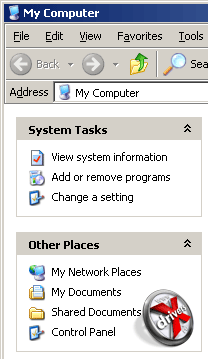
Панель инструментов в Windows Explorer (XP)
Панель инструментов в Windows Explorer (Vista)
Как мы уже сказали выше, меню было заменено на панель инструментов, часть кнопок которой представляет собой выпадающий список. Но при желании меню можно вернуть.

Панель Favourites в Windows Explorer (Vista)

Панель Favourites в Finder (Mac OS X)
Со времен Windows 98 Microsoft стала оформлять папки подобно веб-страницам. В левой части окон Windows Explorer появилась специальная область, дававшая дополнительную информацию о выбранном элементе, а также позволяющая быстро перейти к какому-либо разделу жесткого диска. В Windows Vista эта идея была развита дальше.
Если в XP можно было перейти к таким разделам как Мой компьютер, Сетевое окружение и Панель управления, то в Vista там появились так называемые "избранные" папки, к числу которых отнесли каталог с документами, музыкой, картинками и так далее. При желании вы можете перетащить из окна любую другую папку. Но новой эту идею не назовешь. Все это давно позволяет делать Mac OS X. Сходство этих двух решений очевидно.
Строка состояния в Windows Explorer (Vista)
Изменилась и строка состояния. Теперь она предоставляет более полную информацию о файлах, чем ее аналог в Windows XP.
![]()
![]()
Иконки в Windows Vista
![]()
Иконки в Mac OS X
В Windows Vista Microsoft подняла требования к качеству иконок. Если раньше их максимальный размер равнялся 32х32 пикселя, то теперь он равен 256х256 пикселей. Возросшее качество можно увидеть на скриншоте выше. Даже в Mac OS X эта планка не превышает 128х128 пикселей. Правда, в Mac OS X 10.5 Leopard обещают поднять разрешение иконок до 512х512 пикселей.

Меню Start (XP)

Меню Start (Vista)
Некоторые изменения претерпело и меню Start (Пуск в русскоязычной версии Windows). Первое из них – это поле для поиска, расположенное прямо над кнопкой Start. В Windows Vista Microsoft уделила внимание поиску значительно больше, чем в предыдущих версиях.
Spotlight – поиск в Mac OS X
Что-то похожее сделала и Apple в Mac OS X, при выпуске версии 10.4 своей ОС. Там глобальный поиск называется Spotlight и доступ к нему можно получить через панель, расположенную сверху рабочего стола.

Список всех программ в меню Start (XP)

В правой части меню Start сохранились часто вызываемые папки, а в левой - часто вызываемые программы. Но весь список последних выводится не в отдельном меню, как в Windows XP, а на том же самом месте, то есть справа. Причем вход во вложенные папки теперь сделан не как подменю, а как дерево.
Ну и скажем несколько слов об играх, идущих в комплекте с Windows Vista. Их число и правила практически не изменились со времен Windows XP, однако Microsoft наконец-то изменила их внешний вид:





Solitaire (XP)

Solitaire (Vista)


Впечатляет, надо сказать. Над внешним видом старых игр Microsoft постаралась очень хорошо. Как, впрочем, и над внешностью всей Windows Vista.
Все и сразу
Одной из особенностей Windows Vista Ultimate является ее комплектация набором специальных программ, часть из которых предназначена для работы с мультимедиа-данными. Windows XP предоставляла стандартные средства только для воспроизведения последних. В свою очередь Mac OS X уже давно поставляется с пакетом программ iLife, назначение которых – работа с фотографиями, веб-страницами (их создание), видео роликами и музыкой. Бытует мнение, что Microsoft оснастила свою новую ОС очень похожим софтом специально чтобы более достойно противостоять Apple. Попробуем разобраться, так ли это есть на самом деле.


Одна из новых программ, появившихся в Windows Vista – это Windows Calendar. Она служит для планировки рабочего дня, недели, месяца и т.д. пользователя. Надо сказать, что ее сходство с iCal из Mac OS X довольно значительно. Оно заметно в расположении основных элементов управления, а также оформлении.

Адресная книга в Windows XP

Адресная книга в Windows Vista

Адресная книга в Mac OS X
Довольно значительные изменения были внесены в адресную книгу. Не удивительно, что она была вынесена "на верх", ближе к пользователю. Ее аналог из Windows XP был совсем простым. Версия этой программы из Windows Vista (получившая название Contacts) имеет более приятный внешний, а также больше возможностей. Отчасти она чем-то напоминает Address Book из Mac OS X. Но последняя на наш взгляд все же удобнее.


Программа Windows Photo Gallery предназначена для создания электронного фотоальбома. Такую же функцию выполняет и iPhoto из Mac OS X. При беглом взгляде можно уловить множество схожих черт, хотя Photo Gallery и оформлена в стиле Windows Media Player 11.


Довольно большое сходство можно обнаружить между программами Windows Movie Maker и iMovie HD. Обе предназначены для монтажа видео роликов, наложения на них различных эффектов и так далее. Тоже самое можно сказать и о программах для создания DVD Video дисков:


Внешний вид очень схож.
Вряд ли кто-нибудь будет сомневаться, что Microsoft скопировала часть идей из Mac OS X. Конечно, до некоторых из них дизайнеры могли додуматься сами, но не до всех же, верно? Совпадений в нашем мире бывает мало, особенно таких явных. Так что мы можем констатировать тот факт, что Microsoft теперь предлагает ОС с комплектом поставки ПО, схожий с iLife из Mac OS X.
Об управлении
Довольно значительные изменения были внесены и в настройку Windows Vista. Панель управления была реорганизована в очередной раз, и к стандартным возможностям добавились новые. Остановимся на части из них.


"Классическая" панель управления в Windows XP


"Классическая" панель управления в Windows Vista
В панели управления Windows Vista были заменены все старые значки и добавлены новые. Хотя общий принцип структурирования остался неизменным в сравнении с Windows XP.


К одной из новых возможностей относится функция создания резервной копии вашего жесткого диска. Можно сделать бэкап как отдельных файлов, так и всех данных на компьютере. Здесь же их можно и восстановить. В Windows 2000/XP также присутствовала такая функция, однако Microsoft не выносила ее в панель управления. Рискнем предположить, что основная причина этого – недостаточная функциональность старой версии программы, а также не очень удобное ее использование.

BitLocker Drive Encryption
Для шифрования данных была добавлена функция BitLocker. До этого зашифровать информацию можно было средствами файловой системы NTFS, но BitLocker предоставляет более надежную защиту. Правда, для этого в вашем компьютере должен быть установлен специальный TPM-модуль. Такие часто встречаются на бизнес-ноутбуках. Ранее для использования такого модуля применялось стороннее ПО, теперь же его поддержка появилась на уровне ОС.


Изменилось оформление и интерфейс окна настройки даты и времени. Часть параметров перенесли в другие места, да и часики стали посимпатичней.

В отдельный пункт выделили настройку автозагрузки программ. В этом разделе можно задать как список программ, запускающихся с загрузкой ОС, так и параметры автозапуска при вставке компакт-диска. Последнее в ранних версиях Windows вообще нельзя было настраивать. Только если с помощью стороннего софта или напрямую через реестр.

Мы уже писали о расширенной функции поиска в Windows Vista. Специально для нее в панели управления появился отдельный раздел, касающейся индексации. Здесь можно задать папки (или разделы) на жестком диске, подлежащие индексации в первую очередь. Индексация позволит ускорить поиск по файлам в несколько раз, если ее грамотно настроить.

Windows Mobility Center
Еще одна "приятность" для владельцев ноутбуков. Всеми основными операциями при работе с мобильным ПК можно управлять через Windows Mobility Center. К последним относятся громкость звука, уровень заряда батарей, работа с беспроводными сетями, подключение внешнего монитора, синхронизация с другим компьютером и презентация.

Для лучшего использования компьютера Windows Vista умеет измерять его производительность, после чего выстраивается ее рейтинг. Его можно посмотреть в разделе Performance Infomation. Общий рейтинг является не средним значением всех параметров измерения, а самым низким из них. В нашем случае "слабым звеном" оказалась память и видеокарта. Тем не менее, Vista все же запустила интерфейс Aero.


Все настройки по внешнему виду были сгруппированы в отдельный раздел "Personalize". В Windows XP такая группировка тоже имеется, однако основная часть по настройке темы, фона рабочего стола, заставки, оформления окон и разрешения находятся в одном окне с множеством вкладок, тогда как в Windows Vista они разнесены по разным окнам. Но количество параметров, доступных для изменения, не изменилось.


Профили по энергосбережению конфигурируются также в отдельном пункте Power Options. Их настройка и создание стала более наглядной и удобной в сравнении с Windows XP.




В Windows Vista Microsoft добавила возможность работы с голосом. Теперь операционная система может читать электронный текст, а также распознавать голос. Нечто подобное уже давно реализуется сторонними разработчиками ПО, как и сама Microsoft еще несколько лет назад внедрила функции по распознанию голоса в пакет MS Office. Что интересно, практически аналогичный пункт присутствует в панели управления Mac OS X. Причем присутствует он там уже достаточно давно. Поэтому утверждать, что Microsoft придумала что-то новенькое, не приходится.


Претерпели изменения и настройки аккаунтов пользователей операционной системы. Теперь из раздела User Accounts можно изменять не только пароли и права доступа, но и отключать или включать функцию User Account Control, которая может просто раздражать часть новоиспеченных пользователей Vista.
На этом закончим краткое рассмотрение настроек Windows Vista и перейдем к ее администраторским возможностям.
Связь с народом
Сетевая подсистема Windows Vista претерпела значительные изменения со времен предыдущей версии операционной системы. Разработчики обратили больше внимания на мобильных пользователей, современные технологии доступа в Интернет и защиту. Можно заметить некоторое усложнение и разделение одной задачи на несколько и некоторую реструктуризацию настроек и объектов.
Рассмотрим знакомую всем ещё со времен первых версий Windows папку "Сетевое окружение".


Сетевое окружение (XP )

Сетевое окружение (Vista )
На первый взгляд ничего нового не появилось, однако если в сети присутствуют такие устройства как ADSL-модемы, различные маршрутизаторы, то они так же будут отображаться наряду с уже всеми привычными компьютерами. Также нам не удалось найти ничего похожего на рабочие группы. Все компьютеры находятся в одном большом списке и единственным способом навигации по ним является поиск.
В Windows Vista несколько переработано управление сетевыми настройками и устройствами. Отныне главным местом, откуда доступны все сетевые опции, является Network and Sharing Center.

Разработчики действительно обратили внимание на сетевую безопасность операционной системы, сделав по-умолчанию компьютер невидным в сети. Все настройки, касающиеся управлением сетевой активности, аккуратно сгруппированы и хорошо документированы. Рассмотрим каждую из них.

Network Discovery
Данная опция отвечает за то, будет ли компьютер искать сетевые устройства и группы в локальной сети или нет.

Включив эту опцию, пользователь сможет открывать доступ на папки из сети. В предыдущих версиях операционной системы Windows эта опция по умолчанию была включена, однако опять же в целях безопасности стало целесообразным дать возможность настроить этот параметр вручную.

Опция позволяет получить доступ к shared-папкам на вашем компьютере. Она имеет три параметра:
- доступ открыт для всех только для чтения
- доступ открыть для всех для чтения и записи
- отключить доступ для всех, кроме зарегистрированных на компьютере учетных записей.

Соответствующая настройка отвечает за то, будут ли ваши принтеры доступны из сети.
Определяет, будут ли использоваться локальные учетные записи для проверки пользователя при доступе к компьютеру из сети (только если компьютер не член домена).

Password protected sharing
И последняя, не новая, но крайне интересная опция Media Sharing управляет тем, будут ли доступны ваши мультимедиа-файлы по сети. Подобная функция уже давно реализована и пользуется успехом у пользователей плеера iTunes в операционной система Mac OS X.
На лицо явное увеличение функционала, но самые большие изменения коснулись глубин сетевой подсистемы. Для поддержки современных технологий, и в частности, протокола IPv6, программистам пришлось изрядно попотеть над новой реализацией работы с сетью. Вместо дописывания старых модулей, используемых в Windows XP, было принято решение написать все с нуля, руководствуясь последними достижениями инженерной мысли. Многие эксперты считают этот поступок несколько опрометчивым, но необходимость превысила опасность обнаружения новых уязвимостей.
Для полноты сравнения с Windows XP рассмотрим папку, которая раньше называлась "Сетевые подключения"

Сетевые подключения (XP )

Сетевые подключения (Vista )
С первого взгляда можно заметить только отсутствие мастера сетевых подключений, который теперь вынесен в "Network and Sharing Center" и называется "Set up connection or network". Сразу расскажем об его основных изменениях.
Первое, и самое значительное изменение, - внешний вид.

Мастер новых подключений (XP )

Мастер новых подключений (Vista )
Появилась возможность создавать подключения к беспроводной сети, которые раньше приходилось настраивать из отдельной утилиты. Приятно удивило упрощение самой процедуры создания подключений, которая сопровождается хорошими подсказками. При создании подключения мастер может показать предупреждение, что компьютер уже подключен.
Вкратце остановимся на самых интересных моментах нового мастера сетевых подключений. По пути "Connect to the Internet"->"Wireless" доступен мастер подключения к hot-spot (беспроводным точкам публичного доступа в Интернет), которые часто устанавливаются в аэропортах, вокзалах и кафе.


Таким образом можно создать несколько подключений и пользоваться ими по мере необходимости, активизируя нужный в каждой конкретно взятой обстановке. Другими словами это достаточно удобная реализация сетевых профилей.
По пути "Connect to the Internet"->"Broadvand (PPPOE)" доступна настройка соединения по протоколу PPPOE, который используется многими провайдерами как альтернатива ресурсоёмкому PPTP (VPN). Учитывая специфику подключения к Интернету в наших странах, логично было бы добавить VPN в тот же пункт, что и PPPOE, а не выносить за "пределы Интернета". Несколько огорчает, что доступные опции при создании PPPOE-подключения никак не изменились со времен Windows XP, хотя на практике иногда приходится указывать дополнительные параметры и для этих целей вновь потребуются сторонние разработки.

Несколько не однозначным пунктом мастера является "Set up wireless router or access point". Данный раздел предназначен для помощи в настройке найденных беспроводный устройств в радиусе своего действия, и построения на их базе безопасной беспроводной сети. После конфигурирования точки доступа через веб-интерфейс, мастер предложит указать ещё несколько настроек, касающихся безопасности и вставить USB-диск для сохранения настроек.




Ввод фразы для WPA -шифрования


Сохранение настроек на USB -накопителе
Создание подключения к Интернету по модему и VPN практически ничем не отличается от подобной процедуры в Windows XP, поэтому не будем заострять на них наше внимание. Хотелось бы отметить только то, что в PPPOE-подключениях автоматически отключаются сетевые службы "Клиент для сетей Microsoft" и “Служба доступа к файлам и принтерам”, которые генерировали ненужный Netbios-трафик на Интернет-подключении и способствовали распространению нашумевших вирусов класса msblast, использовавших для своего распространения дыру в RPC-сервере. Не исключено, что с выходом Windows Vista это не станет объектом пристального внимания хакеров.

Не понятно только почему в VPN в этом плане все осталось по-старому. Давайте посмотрим, что же изменилось в глубинах сетевых настроек. Окно свойств сетевого подключения теперь стало модальным и открыть свойства других сетевых адаптеров теперь нельзя.
Кроме стандартного набора установленных служб и протоколов со времен Windows XP, появилось несколько новых: Link-Layer Topology Discovery Mapper I/O Driver и Link-Layer Topology Discovery Responder. Исходя из названий, именно на них сейчас возложили обязанность определения сетевых устройств и настройку компьютера на эффективную работу в сети.

XP )

Свойства подключения по локальной сети (Vista )
Напомним, что в Windows XP протокол IPv6 был своеобразной надстройкой к сетевым службам и появился только ради приличия. В Vista это уже готовый отлаженный механизм, который отлично уживается с четвертой версией TCP/IP. Его присутствие сейчас является скорее модой, чем необходимостью, так как поддержка IPv6 реализована ещё далеко не везде. Однако в будущем это позволит отказаться от технологии NAT, существенно обезопасить и решить проблемы, связанные с проявившимися недостатками IPv4.

Настройка IPv4

Настройка IPv 6
Изменения коснулись и более низкого уровня - маршрутизации сетевых пакетов. Многим известно, что ещё в Windows XP средствами операционной системы было невозможно разделить трафик между интерфейсами. Это приводило к тому, что пакеты от других сетевых устройств могли беспрепятственно перебрасываться с интерфейса на интерфейс, другими словами по умолчанию был включен форвадинг между интерфейсами. Windows Vista лишена этого недостатка, что явно может не прийтись по вкусу отдельным пользователям.
Подробнее коснемся реализации работы с беспроводными сетями. В Vista им уделили особое внимание, и теперь в системе присутствуют развитые функции работы с устройствами стандарта 802.11.


XP )

Управление беспроводными сетями (Vista )

Настройка безопасности в беспроводных сетях (Vista )
Стоит обратить внимание на функции безопасности. Система автоматически распознает все доступные варианты шифрования и аутенификации в беспроводной сети и пытается выбрать наиболее стойкие алгоритмы.
У нас в руках оказалась версия Windows Vista Ultimate, поэтому мы смогли проверить ее работу в домене под управлением Windows 2003 Server. Скажем сразу, что никаких существенных изменений ни при добавлении компьютера в домен, ни при работе за компьютером, в сравнении с Windows XP, замечено не было.
Мастер добавления успешно завершил свою работу и попросил перезагрузиться. После этого в Windows XP менялось окно входа в систему, чего нам не удалось обнаружить в Vista. Единственное, что вызвало нарекание - это невозможность выбора способа авторизации (домен или локальный компьютер) в выпадающем списке, как это было раньше. По умолчанию установлен вход в домен и для того, чтобы войти на локальный компьютер, необходимо руками указать его имя. В нашем примере это BUGZdolphinik.
После присоединения к домену в некоторых частях системы открылись ранее скрытые возможности. К примеру, в папке Network появилась кнопка Search Active Directory, с помощью которой можно найти нужную персону, принтер или компьютер.
"Осквернив" Windows XP Service Pack 2 неким подобием файервола, разработчики поставили вопрос его улучшения коренным образом, что дало неплохие результаты в Vista. Нельзя сказать, что он стал полноценным аналогом лучших сторонних разработок, однако необходимый базовый функционал присутствует.



Настройка параметров защиты (XP )

Настройка параметров защиты (Vista )

Настройки

Настройки
Кроме блокирования трафика по портам, протоколам и направлениям возможно указание запрета на доступ к сети отдельно взятым приложениям и службам. В списке предопределенных правил по умолчанию присутствует 27 записей, которые описывают разрешения для локальных приложений Windows.Какие-либо другие предопределенные порты обнаружить не удалось.


Внешне утилита настройки сетевого экрана со времен Windows XP практически не изменилась, однако управлять функциями защиты можно не только из нее. Для администраторов была создана оснастка mmc, которая называется "Windows Firewall with Advanced Security".

Новая оснастка для управления Firewall


Настройки ядра Firewall

Вкладка Firewall , посвященная протоколу iPsec

Настройки IPsec

Из всего, что сразу бросается в глаза, хотелось бы отметить появление возможности импорта и экспорта правил. Экспортированные настройки хранится в формате XML в файле c расширением wfw.

Оснастка mmc позволяет с помощью встроенных мастеров создать необходимые правила Firewall, касающиеся той или иной стороны защиты системы.
Вместо долгого и ненужного описания возможностей настройки межсетевого экрана с помощью оснастки mmc, приведем его скриншоты.








Раздел Monitoring отображает действие правил и наличие потенциальных дыр в защите компьютера.

Мониторинг состояния Firewall
Разработчики не обманули нас, говоря о том, что именно эта часть системы коснется коренных изменений. Из всего набора функций хотелось бы отметить мастер настройки, присутствие средств аудита, возможность экспорта и импорта шаблонов. В Windows Vista "Брандмауэр Windows" действительно является хорошим защитником системы и наверняка поможет избежать многих, известных со времен Windows XP, проблем.
Подводя общий итог по сетевой подсистеме, хочется отметить следующее: разработчики отлично поработали над ее реализацией, оставив нужный функционал в так называемом userspace (пространство пользователя) и вынесши все остальное за пределы досягаемости ума среднестатистического человека. Таким образом пользователь Windows XP без особого труда сможет найти все необходимые функции, обнаружить для себя ряд приятных нововведений, а администраторы заметят явное увеличение возможностей по настройке и упрощение уже ставших привычными действий по настройке компьютера.
Реализация протокола IPv6 в недалеком будущем может стать причиной перехода на эту версию операционной системы многих пользователей. Некоторое видоизменение основных компонентов настройки сети сначала могут вызвать неудобство, однако к этому быстро привыкаешь и можно заметить, что на выполнение некоторых сетевых операций затрачивается гораздо меньше времени и сам процесс стал намного приятнее.
Совместить несовместимое
В преддверии выхода Windows Vista многих пользователей волнует вопрос "А смогут ли мои программы, которые так прекрасно работали на Windows XP также работать и в новой ОС?" В данном разделе статьи мы постараемся на него ответить.
Итак, какие же трудности могут возникнуть у программы при запуске под Windows Vista? В различной последовательности перед вами могут всплывать окна User Account Control (UAC), Program Compatibility Assistant (PCA), Windows Aero Interface, Windows Defender (WD), Windows Firewall (WF), а также диалоговые окна самой операционной системы, которые обычно сообщают о невозможности запустить программу (после них запуск приложения прерывается). Многовато, не правда ли? А если еще учесть, что окон PCA может быть несколько за один запуск программы – то и вовсе не сладко...
Что же предложит нам Windows Vista в случае если так необходимая нам программа будет "не совсем совместима" с данной ОС? По сравнению с Windows XP ситуация c Windows Defender (WD) и Windows Firewall (WF) не изменилась. Эти утилиты всплывают только один раз (при положительном или отрицательном ответе) при самом первом запуске программы.
Рассмотрим ситуацию с UAC. Его окно в большинстве случаев появляется перед запуском установки программы. Именно на этой стадии вы разрешаете процессу установки использовать права полноценного администратора и продолжить установку. Избавиться от появления этого окна можно только отключив сам UAC, чего Microsoft делать не рекомендует.
Отметим, что в случае если Windows Vista "знает" программу, то окно UAC будет иметь заголовок "A program needs your permission to continue", а если же нет, то заголовок будет таким – "An unidentified program want access to your computer".
Ситуация с PCA немного сложнее. Окна PCA делятся на два вида: с доступным продолжением установки и с недоступным. Иногда PCA может предложить перезапустить программу/установку с измененными параметрами (скажем сразу - иногда это помогает). Следует отметить, что в окнах PCA с возможностью продолжения запуска присутствует флажок "Don"t show this message again" что немного упрощает ситуацию.
Иногда программа может не поддерживать интерфейс Aero. Это связано со спецификой ее внутренней реализации (программист реализовал "свои" окна в своей программе, а не пользовался уже готовыми конструкторами и т.п). В таком случае на время работы программы Windows Vista переключит графический интерфейс в "обычный" режим, а после завершения приложения, вызвавшего переключение, вновь вернет вам красивые окна на место. К сожалению, нам неизвестна причина, по которой Vista не может терпеть соседства шейдерных товарищей с такой программой.
Итак, теперь можно сделать предварительный вывод – несмотря на глобальные изменения в Windows Vista относительно политики безопасности, программисты Microsoft сделали все, чтобы ваши приложения запустились и работали корректно.
Было бы не предусмотрительно не провести небольшое тестирование на запуск различных приложений. Мы специально использовали не самые свежие версии некоторых программ. Приступим.

После указания табличных данных перейдем к более подробному описанию. Заранее оговоримся, что программы, работа которых не вызвала нареканий, мы описывать не будем.
Nero 6.6.0.14
"Старый добрый друг" Nero 6.6.0.14, который хорошо проявил себя в Windows XP. Это последняя версия этого пакета из 6-й серии, которая отличалась своей "легкостью". При установке в Windows Vista появляется окно PCA:

При запуске Nero Burning ROM (nero.exe) опять всплывает PCA.

В данном случае спасает фалжок "Don’t show..." и кнопка "Run program".
При запуске Nero Express (nero.exe /w) так всплывает PCA.

На первый взгляд решение очевидно, но после продолжения запуска программы всплывает уже другое окно, которое информирует пользователя о невозможности дальнейшего запуска программы. Это выглядит немного странно, на фоне того, что Nero Express это тот же Nero Burning ROM, за тем лишь отличием, что nero.exe запускается с параметром /w.

"Особенности" Nero на этом не заканчиваются. При удалении программы PCA сообщает о том, что невозможно удалить ImageDrive.exe, но процесс удаления на этом не прерывается и успешно доходит до конца. Ради любопытства заглянули мы и в папку, где раньше был установлен Nero. Там действительно оказался файл ImageDrive.exe вместе с dll-файлом, которые Explorer удалил без проблем.

CyberLink PowerDVD 6.0.0.11

DrWeb 4.33.2.04140
При запуске появляется окно PCA с возможностью продолжить работу программы:

Что касается функциональности, то к сканеру Dr.Web никаких претензий нет, а вот что касается Spider Guard – есть небольшие претензии. Раньше в Windows XP после загрузки ОС он показывал около сотни отсканированных файлов. Под Windows Vista это количество равно нулю. Причем независимо от того, какие операции осуществляет пользователь, этот счетчик не изменяется. Логично предположить, что Spider Guard просто не работает. Возможно, это связано с тем, что он реализован как сервис.
Alcohol 120% 1.9.5.4212 и Alcohol 120% 1.9.5.3823
Эта программа входит в число немногих, которые не установились несмотря на все наши ухищрения. После запуска установки появлялось всегда одно и тоже окно

В Windows XP такое окно появляется только в случае установки каких либо других приложений без перезагрузки до установки Alcohol.
Bad Copy Pro 3.75
Несмотря на то, что программа установилась нормально, после запуска ее процесс висит в памяти, но интерфейс не загружается.
Total Uninstall 3.61
При запуске программы появляется окно UAC. Независимо от выбора пользователя результат будет один и тот же – программа не запустится. В случае положительного ответа в окне UAC пользователь сможет увидеть сообщение

The Bat! 3.80.06
UAC только после того как запустился PCA. В этой программе телега едет впереди лошади – при установке окно PCA появляется раньше UAC.

При запуске установленной программы опять появляется окно PCA, которое все так же можно скрыть для последующих запусков

QIP 7997
Несмотря на то, что при запуске эта программа не вызывает никаких "лишних" окон, при закрытии появляется окно PCA:

У некоторых программ могут встречаться одни и те же погрешности в работе под Windows Vista:
- невозможность сохранить свои настройки (WinUHA 2.0 RC1)

- неправильное расположение и отрисовка элементов управления в заголовке окна (ZipMagic 4.0, Nero CD DVD Speed)


- неправильная работа сервисов (Spider Guard)
Ccleaner 1.35
Несмотря на то, что при запуске программы не всплывает никаких системных сообщений операционной системы, сама программа не запустилась, выдав следующее сообщение:

Налицо проблемы с компонентами, использованными при разработке программы.
CD Roller 6.40
При запуске появляется сообщение:

Hide-IP Platinum 3.2
Несмотря на то, что в работе программы не наблюдалось каких либо артефактов, при ее закрытии всплывает следующее окно:

KillWatcher 1.52
Программа работает корректно. Единственная программа (из протестированного списка), которая при выходе корректно сообщила о своей "проблеме".

BlindWrite 5.2.24.163
Первый запуск данной программы в операционной системе сопровождается установкой своего собственного драйвера. Глядя на то, как некоторые программы работают с файлами настроек и сервисами, и, принимая во внимание тот факт, что дальнейшая корректная работа программы обеспечивается именно драйвером, у нас возникли сомнения в ее работоспособности. Но все наши опасения были напрасны. После положительного ответа на вопрос о необходимости устанавливать драйвер (см. скриншот) запуск прошел успешно. Причем при последующих запусках никаких надоедливых окон не всплывает.

В качестве заключения по данному разделу подведем небольшую статистику:
- 49 программ работают точно так же как и Windows XP;
- 6 программ работали с ограниченным функционалом или с небольшими "неожиданностями";
- 6 программ не смогли запустится под Windows Vista.
Всего было протестирована 61 программа.
Какой русский не любит быстрой езды?
Красивости интерфейса, множество новых функций, дополнительного софта и поддержка новейших сетевых стандартов – все это предлагает своим потенциальным пользователям Windows Vista. Но возникает вопрос, как это скажется на производительности? Все видели системные требования новой ОС от Microsoft. Они, мягко говоря, впечатляют. Но не уменьшится ли скорость работы ранее выпущенных программ, в том числе и игр? На этот вопрос мы попытаемся ответить в этом подразделе.
Сразу оговоримся, что на момент снятия результатов тестов ни ATI (AMD) ни NVIDIA не представили финальные версии своих драйверов для Vista. Поэтому не исключено, что в будущих релизах будет исправлено множество ошибок, а также повышена производительность.
Все тестирование проводилось на компьютере следующей конфигурации:
- процессор – AMD Athlon 64 X2 4200+ (Socket AM2, 2.2 ГГц, 2 x 512 Кбайт L2);
- материнская плата – MSI K9N Platinum (Socket AM2, nForce 590 SLI);
- оперативная память – 2 x 512 DDR2-667 Apacer;
- видеокарта – PowerColor Radeon X1650 Pro (256 Мбайт);
- операционные системы:
- Windows Vista Ultimate;
- Windows XP Professional Service Pack 2.
- драйвера:
- Vista standard driver;
- ATI Catalyst 8.21 Beta;
- ATI Catalyst 6.11.
Прежде чем перейти к результатам хотелось бы отметить, что часть тестов отказалась запускаться или устанавливаться. К примеру, PCMark 2005 "намекнул", что ничего кроме Windows XP он не знает и знать не хочет. Тоже самое можно сказать и о младших 3DMark. Пакет WinBench для тестирования быстродействия в офисных приложения также отказался работать.
Результаты
С видеокартами ATI Windows Vista прекрасно работает с собственным драйвером. Мы решили проверить, сильно ли изменится ситуация, если установить драйвер от ATI, поэтому в диаграммах для Vista присутствует два графика: со стандартным драйвером и драйвером ATI Catalyst.



Начнем с чистой математики. Разница в тестах минимальна. Только в тесте Primordia из программы ScienceMark 2.0 Windows XP оказалась медленнее Vista. Судя по всему, последняя смогла более эффективно распределить нагрузку между ядрами процессора. В задаче рендеринга, входящей в состав CINEBENCH, все операционные системы показали одинаковый результат.

Контроллер памяти, встроенный в процессор Athlon 64 X2, более эффективно используется в Windows XP. Правда, разница совсем незначительна и не превышает 1%.

А вот и первые "странности". WinRAR по совершенно необъяснимой причине работает в два раза медленнее со стандартным графическим драйвером Vista, чем когда установить Catalyst. Все-таки архивация – это прежде всего нагрузка на процессор и память. Возможно, стандартный драйвер больше загружает этих два компонента при своей работе. Windows XP показывает наилучшие результаты. Правда, лучше они совсем незначительно.


За исключением процессорного теста в 3DMark 2005 все графики выстроились один за другим с небольшим отрывом. Первым идет Windows XP, вторым – Vista с Catalyst, а третьим – Vista со стандартным драйвером. Что касается 3DMark 2005, то, вероятно, Vista опять смогла более эффективно нагрузить два ядра процессора, что и послужило причиной выхода вперед этой операционной системы. В 3DMark 2006, как известно, использован другой тест, самостоятельно сильно нагружающий процессор. По этой причине помощь ОС там просто не потребовалась.

В играх твориться нечто невообразимое. Производительность в OpenGL-играх отсутствует как класс. На лицо явная недоработка OpenGL-драйвера. В остальных Windows XP также впереди, правда, не с таким значительным отрывом.

Ситуация с OpenGL-ускорением подтверждается тестом CINEBENCH. В Cinema 4D, где используется только ресурсы процессора для ускорения графики, результаты идентичны что для Vista, что для XP. Но там, где включается 3D-ускорение производительность падает, тогда как в Windows XP она возрастает на порядок.
По результатам тестов мы бы не рекомендовали переходить на Windows Vista, особенно если вы любитель поиграть. В целом производительность в трехмерных приложениях немного упала. А над OpenGL программистам Microsoft, ATI и NVIDIA явно придется еще поработать. Кроме того, до сих пор еще не было выпущено ни одной финальной версии драйвера, поддерживающего DirectX 10. И это несмотря на то, что GPU, совместимые с новой версией этого API, уже есть (GeForce 8).
Занавес
Мы подошли к концу. Кратко пробежавшись по необъятным просторам Windows Vista мы не можем рекомендовать ее к приобретению в том виде, в котором она попала к нам. Основная причина этого – множественные недоработки, а также повышенные требования к конфигурации компьютера.
Полагаем, что выбор оптимального для вас варианта Windows Vista из предложенных шести не будет очень сложным. Но перспектива обновления компьютера из-за новых красивых "рюшечек" вряд ли привлечет среднестатистического пользователя. Но это еще пол беды. Куда как важнее проблема совместимости со старыми программами. Windows XP славилась тем, что в ней работали все программы из старых Windows. В случае с Vista все наоборот: часть программ либо не работает вовсе, либо работает неполноценно. Хотя, несомненно, поддерживаемые продукты со временем обретут необходимую совместимость.
В целом производительность системы несколько снизилось. Это подтверждают наши тесты, не говоря уже об OpenGL, который еще будут некоторое время дорабатывать.
Из положительных моментов можно отметить хорошую реализацию сетевой составляющей системы. Добавлена полноценная поддержка IPv6, улучшен встроенный FireWall, повышена защищенность от взлома. За это программистов из Microsoft можно только похвалить. В остальном же Windows Vista на конец января 2007 года – это сырой продукт, требующей доработки. Если вы собираетесь переходить на него, то мы бы посоветовали подождать хотя бы полгода.
Достаточно часто мы задаём вопросы "А что нового в Висте? ", "Что там есть такого чего нет в XP?". Многие, очень многие её просто ругают, как ругают иногда книги, даже их не прочитав.
Внимание!
Статья написана много лет назад
так что, пора изучать
Да, требовательна Виста к ресурсам, да требует много как оперативной памяти, так и места на диске для установки. Давайте посмотрим, что говорят (уже говорили:-)) знающие люди:
1. Интерфейс
Aero Glass . Как выглядит и
какие требования к ПК предъявляет Aero
Glass?
Новый интерфейс это новый способ графического изображения различных диалогов и окон, которые пользователь видит на экране монитора при работе в Windows Vista.
Aero предоставляет пользователям достаточно красивые эффекты прозрачности и размытости. Приложения или иные активные окна расположены так, что видно каждое последующее просвечивающееся окно.
Глубина (степень) прозрачности может быть легко изменена, так что можно подогнать под себя, как удобнее.Многим интересны технические требования.
Все красоты почти полностью ложатся на видеокарту. Чтобы интерфейс Aero был задействован полностью, карты должны иметь большой объем встроенной памяти, в пределах от минимального 64 Mb до рекомендованного 128 Mb (хотя ЭТОГО ТОЖЕ БУДЕТ МАЛО).
Могу точно сказать, что объем 64Mb будет крайне не эффективен для работы интерфейса Aero. Карта должна также полностью поддерживать DirectX 9. Новые обои, курсоры и прочие украшательства гармонично дополняют Aero Glass.
Скажу, что выглядит это довольно привлекательно. Вообще, Windows Vista поддерживает четыре варианта оформления пользовательского интерфейса:
Windows Aero - это оригинальный стиль оформления с прозрачными многоцветными рамками окон, применяемый по умолчанию для компьютеров с более чем 512 Mb ОЗУ и соответствующим спецификации «Vista Ready» видеоадаптером (обязательна поддержка DirectX-9c, желательно DirectX-10).
Доступна на Windows Vista Home Premium, Windows Vista Business и более старших редакциях.
Windows Standard - Windows Aero с некоторыми отключенными возможностями (например, прозрачность окон и Windows Flip 3D). Требования к системе - такие же, как и у Windows Aero. Доступна на Windows Vista Home Basic.
Windows Vista Basic - это оригинальный стиль оформления, применяемый по-умолчанию для компьютеров, которые по каким-либо причинам не готовы к запуску Windows Aero. Этот стиль так же применяется при запуске приложений в режиме совместимости.
Классическая - минимальные требования к системе, оформление окон в стиле "классической" темы Windows XP. Доступны различные цветовые схемы, в частности, подобные схемам Windows 98; пользователь может создавать свои цветовые схемы
Стиль «Windows Aero»

Стиль «Windows Vista Basic»

Стиль «Windows Standard» и «Windows Classic»
Причем, многие пользователи не подозревают даже, что Виста не однолика, а имеет различные по функциональности сборки.
Итак, вот они ОСНОВНЫЕ выпуски Windows Vista:
Starter : распространяется Microsoft только на некоторых развивающихся рынках в бедных странах; имеет символическую цену и множество функциональных ограничений наподобие 250 гигабайт максимально допустимого дискового пространства.
Home Basic : поддержка 1 процессора (с неограниченным количеством ядер) с 8 гигабайтами максимального объёма оперативной памяти для 64-х битной версии (содержит 64x(64х битную) и 86х(32х битную) платформы) и 4 гигабайтами для платформы x86 (32х-битная), read-only версия MeetingSpace, 5 подключений по SMB, нет интерфейса Windows Aero, отсутствует возможность присоединения к домену, редактор групповых и локальных политик, нет поддержки EFS.
Home Premium : поддержка до 2-х процессоров с 16 гигабайтами максимального объёма оперативной памяти, HDTV, запись видео-DVD, 10 подключений по SMB, поддержка сенсорных экранов, автоматическое резервное копирование, интерфейс Windows Aero, отсутствует возможность присоединения к домену, редактор групповых и локальных политик, нет поддержки EFS, поддержка Microsoft Anna - функции, позволяющей компьютеру автоматически читать заданную текстовую информацию (на английском языке, аналогичной версии для чтения русских текстов пока нет).
Business : нет родительского контроля, поддержка до 2 процессоров, урезана мультимедийная часть и убраны развлекательные приложения, интерфейс Windows Aero. Данная версия vista поддерживает работу в домене, политики и шифрованную файловую систему EFS.
Enterprise : многоязычный интерфейс, сервисы Microsoft Windows для UNIX, корпоративные многопользовательские лицензии, шифровальщик дисков BitLocker, урезана мультимедийная часть.
Ultimate : включает все возможности Enterprise и Home Premuim, плюс дополнительные Ultimate Extras, хорошо развита мультимедийная часть, поддержка анимированных обоев рабочего стола, а поддержка этого мультиязычного пользовательского интерфейса позволяет менять по желанию язык пользовательского интерфейса операционной системы.
Ultimate Upgrade
Limited Numbered Signature Edition:
каждый экземпляр имеет порядковый номер
и подпись Билла Гейтса. Выпускается
ограниченным тиражом. Наверное, ОЧЕНЬ
КРУТАЯ штука (прим. А.Д.).
2.Windows Sidebar
Sidebar является средой для расположения гаджетов (gadget) - маленьких приложений, выполняющих определенную роль, к примеру, отображения погоды. В число стандартных гаджетов входят часы, отображение погоды, биржевых котировок, курса валют и заголовков RSS, индикатор загруженности процессора, календарь, но число гаджетов с каждым днем растет.
В том числе я думаю сторонние программисты дополнят их количество. Главное на что указывает Microsoft это удобное получение информации в реальном времени.
Windows Sidebar еще одно полезное нововведение, но чтобы оно действительно было полезным, а не наоборот затрудняло восприятие информации, необходим монитор не менее 19 дюймов.
3. Усовершенствованный механизм поиска
А)
Одной из заслуг Windows Vista является
наличие
усовершенствованного механизма поиска.
Изменения упрощают процедуру поиска насколько это возможно.
Как все знают, чтобы открыть приложение поиска в Windows XP, нужно щелкнуть на кнопке Пуск, а затем - на значке Поиск. После того, как появится окно поиска, вам нужно будет задать критерии поиска и щелкнуть на кнопке Искать.
Итого четыре шага. В Windows Vista вы просто щелкаете кнопкой Пуск и начинаете вводить имя файла в окне поиска. Как только вы введете первую букву, средство поиска немедленно начнет подбирать список приложений, папок и документов, названия которых начинаются с этой буквы, и отображать их в разделенном на категории списке в левой верхней части меню Пуск.
По мере продолжения ввода букв, будет продолжаться подбор списка в соответствии с тем, что вы вводите. Если выбрать один из элементов списка, Windows Vista загрузит этот файл или откроет эту папку.
Если выбрать поиск в Интернете, то Windows Vista передает задание на MSN Search, который тут же начнет поиск и выведет результаты в окне Internet Explorer 7.
Б) Инструмент вторичного поиска
Если в меню Пуск
выбрать Поиск загрузится окно в котором
результаты поиска будут содержать соответствия,
как в текстовых фрагментах, так и в
именах файлов.
ШПрисутствует возможность управления
критериями дальнейшего поиска.
Например можно щелкнуть на кнопке Добавить фильтр и выбрать любой из тех, которые будут предложены программой.
Если вы захотите добавить другие способы фильтрации, вам просто нужно будет нажать кнопку Добавить фильтр еще раз. Если этого окажется недостаточно, то инструмент поиска Windows Vista может вам предложить логические операторы.
Для этого нужно просто щелкнуть на стрелку рядом с кнопкой Добавить фильтр и в развернувшемся меню указать логические операторы И и ИЛИ.
В) Индексирование
Vista имеет Службу Индексирования, которая создана для заблаговременной проверки файлов, что позволяет обеспечить наиболее быстрый вывод результатов поиска.
Она запускается однократно в фоновом режиме и для более эффективной работы индексирует не все внешние жесткие диски, а только их определенные участки.
4. Безопасность
Основной задачей разработчиков Microsoft при создании Windows Vista являлось обеспечение максимальной безопасности и стоит сказать, Microsoft это удалось. Пускай и не на 100%, но по сравнению с XP это несколько шагов вперед.
Центральную роль в обеспечении защиты играет технология UAC - User Account Control, призванная защитить содержимое компьютера от неавторизированных изменений (довольно надоедливая служба, надеюсь со временем будут более гибкие настройки).
Вторая технология DEP - это Data Execution Prevention, технология предотвращения запуска данных. DEP призвана помогать антивирусам в предотвращении запуска вредоносного кода.
Еще одно нововведение - приложение Windows Defender , которая получила статус встроенного приложения. Приложение борется с шпионским и рекламным ПО. Отмечу также защищеный режим работы Internet Explorer, при котором создается виртуальная область, в которой происходит выполнение данных Internet Explorer.
Таким образом, можно избежать негативного влияния от различных вредоносного кода. Ну и конечно PatchGuard (используется только в х64- версиях ОС), который бережет ядро системы от изменений другими приложениями. Как видим вирусная опасность не прошла мимо компании, что не может не радовать.
5. Flip 3D
Live Taskbar - миниатюрное изображение открытого окна системы, всплывающее на панели задач. Этот способ переключения окон наиболее очевиден при работе пользователя с Windows Vista. Наравне с этим, в новой ОС был оставлен способ переключения окон, который задействуется при помощи сочетания клавиш ALT TAB.
Технология Windows Flip позволяет увидеть изображение каждого работающего приложения в уменьшенном виде и переключаться между ними. Все это выглядит довольно неплохо. Верху указано название текущего документа или, если это приложение, то его название. Ниже представлено собственно уменьшенное, неподвижное изображение открытых задач.
Можно либо передвинуть курсор мышки и щелкнуть на нужном изображении. Или нажать сочетание ALT TAB, что позволит перейти к предыдущему окну, не обращаясь к Windows Flip. Так как Vista выжимает ресурсы из графических подсистем, то быстродействие переключений между задачами в Windows Flip высоко.
Flip 3D - это новая технология в Windows Vista (поддерживается только при включенном интерфейсе Aero Glass). Flip 3D задействуется сочетанием клавишей Windows TAB.
Технология Flip 3D работает, так же как и Windows Flip за исключением того, что уменьшенное изображение показывает каждое окно "как есть", то есть если происходит какое- то движение и смена изображения в окне (например, воспроизведение фильма), то это будет видно в уменьшенном виде. Эти окна гораздо больше, чем те которые предлагаются в Windows Flip, и расположены под небольшим углом, открывая удобный обзор.
Если вы находитесь в режиме Flip 3D, то можете переключаться между открытыми окнами с помощью прокрутки колесика мышки. Так же для переключения окон можно использовать клавиши направлений влево и вправо на клавиатуре.
Для выхода из Flip 3D достаточно отпустить клавишу Windows, и выбрать окно то, которое осталось сверху. Кстати, среди всех открытых окон, отображающихся в Flip 3D (и Windows Flip) теперь можно найти и рабочий стол. Это значит, что можно переключаться на рабочий стол прямо из этих режимов. Вещь безусловно удобная.
6. Родительский контроль
Он используется с целью управления тем, как дети используют компьютер. Доступ к Parental Controls происходит из Панели Управления. Ставить ограничения может только администратор и только простым пользователям.
Из главного окна можно выбрать пользователя, на которого желаете применить ограничения. Наложить ограничения на администратора невозможно. Возможности Родительского Контроля удобно рассортированы и делятся на следующие разделы: веб, ограничения по времени, игры, приложения и просмотр логов.
А) Web
Здесь можно ограничить пользователя по многим критериям, причем настройки распространяются не только на IE, но и на другие браузеры (честь и хвала мелкомягким).
Самая первая опция - желаете ли вы вообще задействовать веб-фильтрацию. При утвердительном ответе, остальные настройки становятся доступными (блок определенных сайтов, степень фильтрации (очень строгий, строгий, средний и т.д.).
Вручную можно выбрать элементы, которые вы хотите запретить (алкоголь, порно, чаты и т.д.). Можно даже блокировать сайты, проверить статус которых Parental Controls не может. Также можно запретить скачивание любых файлов.
Б) Ограничение времени
Здесь вы можете запретить работу пользователя в желаемые часы. Закрашивая зеленные квадратики (разрешено использование) белыми (не разрешено использование), вы тем самым запрещаете использовать пользователя в соответствующие часы.
В) Игры
В этом пункте можно задать ограничения на использование игр по рейтингу ESRB (Entertainment Software Rating Board организация, выставляющая рейтинги играм в зависимости от наличия в них насилия, секса 8-) и т.д.) или запретить запуск конкретных установленных игр (тех, что имеются в базе Game Explorer).
Можно запретить игры вообще. Также можно установить запрет на запуск игр не имеющих рейтинга и ограничить игры по содержанию (довольно большой список).
Г) Приложения
В разделе приложений вы можете разрешить пользователю запускать все приложения, или только выбранные. Здесь тоже все понятно. Если нужной вам программы в списке нет, можно добавить ее вручную.
Д) Логи
В разделе просмотра логов, находятся записи о попытках изменений настроек и прочая информация.
В режиме, ограниченном родительским контролем, нет никакой возможности снять защиту. В трее виден значок замка, показывающий, что на пользователя наложены ограничения. При попытке запрещенного действия, выдается сообщение о том, что данное действие запрещено родительским контролем.
Запрещенные приложения и игры отображаются замком, их не представляется возможным запустить.
Функция родительского контроля удобна и интуитивна, ее настройка проста и понятна.
7. Распознавание речи
Позволяет управлять функциями компьютера с помощью голоса. Можно открывать приложения, меню - все, что вы привыкли делать с помощью мыши и клавиатуры.
К сожалению, данная функция доступна всего лишь в нескольких языках, а русский в эту группу не входит. Да и микрофона у меня нет, поэтому сказать о точности распознавания не могу.
8.Технологии Ready boost, ReadyDrive, SuperFetch.
А) SuperFetch - новая технология управления памятью в ОС Windows Vista, которая помогает увеличить скорость работы компьютера за счет отслеживания наиболее используемых приложений и ускорить их работу посредством предзагрузки в память. Другими словами, ваши приложения начнут загружаться быстрее.
Б) ReadyBoost - технология позволяет использовать большинство современных USB-драйвов в качестве системного кэша и, в результате, дает значительный прирост производительности всей подсистеме памяти
В) ReadyDrive - данная технология способна ускорить процесс загрузки ОС на компьютере, в котором используется гибридный жесткий диск, а так же ускорить выход из спящего режима, и способствовать сбережению энергопотребления от питающих батарей.
Гибридные жесткие диски представляют собой новый тип накопителей, объединяющих традиционные накопители жестких дисков и энергонезависимые модули flash-памяти, которые могут сохранять информацию при выключении электропитания.
9. Новый графический API DirectX 10
DirectX10 обещает новый уровень реалистичности и физики в играх. О нескольких играх на базе нового API уже объявлено. Единственное «но» - DirectX10 может быть установлен исключительно в Vista, в Windows XP такой возможности нет и не будет.
Так что если вы - геймер и желаете играть в игры с новым уровнем графики, вам придется перейти на Vista. Писать про DX10 больше не буду, так как это потянет на минимум еще такую же статью.
10.Приоритет ввода/вывода
В Windows Vista приложения и процессы, работающие в фоне, могут иметь пониженный приоритет ввода/вывода. В тоже время активный приложения получают в свое распоряжение больше ресурсов.
К примеру, запланированная автоматическая дефрагментация получит низкий приоритет ввода/вывода, чтобы ее работа не мешала выполнению ваших активных приложений.
11. Переработанный сетевой стек
В первую очередь данное нововведение порадует геймеров, потому как это обеспечит более низкий пинг при игре по сети. Можно практически забыть о подтормаживаниях.
12. И пару слов о мелких приложениях
1) Windows Meeting Space - призвано обеспечить возможность совместной работы над документами, помочь в проведение презентаций через локальную сеть.
2) Snipping tool - маленькое приложение, которое позволяет делать снимки экрана, причем как полноэкранные снимки, так и снимки окон или областей произвольной формы.
3) Fax and Scan - приложение для отправки, получения факсимильных приложений через Интернет. Позволяет выполнять сканирование.
4) Резервное копирование информации - инструмент для выполнения резервного копирования. Позволяет выполнять копирование по расписанию. Но ИМХО Acronis True Image 10 лучшее средство для бэкапа данных.
5). Игры - Vista обзавелась переработанными играми, а также получила несколько новых: шахматы и маджонг. Games Explorer - апплет, который объединяет все установленные в системе игры, позволяет (с помощью родительского контроля см.П.6) сконфигурировать набор игр, в которые позволено играть детям.
6) DVD maker - приложение для записи дисков. Стало более функциональным по сравнению с инструментами, которые использовались в Windows XP.
7) Windows Easy Transfer - приложение позволяет переносить файлы и настройки с одного компьютера на другой (не пользовался).
8) Welcome Center - приложение, возникающее при первом запуске ОС (а если не убрать галочку, то продолжит загружаться автоматически). Отображает полезную информацию о характеристиках компьютера, дает возможность «быстрого старта» - настроить учетные записи пользователей, подключится к Интернету плюс ссылки на полезные ресурсы от самой Microsoft.
9) WIM-формат образов - новый формат образов в первую очередь призван облегчить жизнь сетевым администраторам, которым необходимо по сотни раз устанавливать Windows на компьютеры сотрудников компании.
10) Mobile Device Center - приложение заменяет ActiveSync (приложение для синхронизации с мобильными устройствами на базе Windows Mobile). Позволяет устанавливать на мобильные устройства новые приложения, копировать музыку, документы.
11) Mobility Center - второе приложение предназначено для быстрого доступа к функциям мобильного компьютера (ноутбука, планшетного ПК), среди которых отключение звука, включение/отключение беспроводных адаптеров, изменение режима энергопотребления устройства.
12) Photo Gallery - новое приложение с функциями библиотеки изображений . Позволяет просматривать изображения и выполнять элементарное редактирование изображений.
13) Windows Calendar - маленькое, но оттого не менее полезное приложение, выполняющее функции органайзера.
Переходить на Висту рано или поздно все равно придется. Да и выбора у нас не будет. Все (дрова, игры, программы и железо), что теперь будет выпускаться, будет ориентировано на использование в Vista.
А пользователям «древней» XP останется только интересоваться будет ли та или иная программа (игра) идти под XP, есть ли для новой видюхи дрова на XPюшу. А так не хочется оставлять отлаженную и изученную XP.
Жаль,что пока что все 3D ограничивается Flip3D. Главное, что изначально заданы достаточно жесткие параметры безопасности.
Причем главная особенность, в плане безопасности, доступна ТОЛЬКО в новой ОС. Также выход Vista = новая эра в компьютерных играх(см.DX10). И опять же на XP DX10 не поставишь. Так что, друзья, нам с вами никуда от нее не деться.
Тем более, что Корпорация Microsoft, не жалея денег, ведёт крупномасштабную рекламную кампанию в поддержку операционной системы Windows Vista.
Отдать предпочтение Мас и отказаться от Windows - мнения
Секреты и тонкости работы на компьютере

Операционная система Windows Vista стала доступной для корпоративных клиентов 30 ноября 2006 года. Два месяца после этого она использовалась исключительно этой категорией. Всеобщий доступ появился только 30 января 2007. Имеется серверный тип ОС, который называется Windows Server 2008. Её обзор представлен в соответствующем разделе нашего сайта и Вы можете с ним ознакомиться.
Издания Windows Vista
· Windows Vista Starter . Наиболее простой вариант с минимальной стоимостью. Данное издание рассчитано на семейное пользование и не предполагает высокого уровня познаний. Интерфейс является упрощённым и содержит лишь минимально необходимый функционал. Предусматривается ориентированность на развивающиеся страны, для чего установлена самая низкая стоимость, среди всех существующих вариантов.
· Windows Vista Home Basic . Ещё одно упрощенное издание, предназначенное повсеместной продажи. Оно располагает несколько ограниченными функциональными возможностями. Не предусматривается использования интерфейсов Aero, а также не поддерживается EFS.
· Windows Vista Home Premium . Более продвинутое издание, но оно сохраняет определенные функциональные ограничения. Имеется Windows Media Center, а также интерфейс Aero и некоторые другие возможности. С полным списком можно ознакомиться на сайте разработчика Microsoft. Имеется поддержка работы с сенсорными устройствами. Ограничения касаются работы с системой EFS - она не предусмотрена.
· Windows Vista Business . Представляет собой стандартное издание для предприятий, способное использоваться в любых условиях. Отличительной особенностью является ориентированность на бизнес, что не предусматривает наличия определенных функций развлечения. В наличии имеется Aero, функции Windows Tablet PC, средства архивации и восстановления системы, а также целый спектр других важных возможностей. Несмотря на то, что разработчик предлагает использовать систему для всех предприятий, она больше подходит для малого бизнеса.
· Windows Vista Enterprise . Издание ориентировано на использование в бизнесе и, по сравнению с предыдущим вариантом, предусматривает более крупный список функциональных возможностей. Для установки нужно предварительно заключить соглашение с разработчиком. Дополнительными факторами является наличие BitLocker, а также права на 4 виртуальные ОС. Имеется специальная подсистема для программ, разработанная на базе UNIX.
· Windows Vista Ultimate . Операционная система данного типа разрабатывалась специально для обычных пользователей и небольших компаний, которым необходим полный функционал. Помимо полного спектра возможностей, имеется достаточно крупный список мультимедиа.
Отдельно можно выделить Vista Ultimate Limited Numbered Signature Edition , которая выпущена с тиражом 20.000 копий. Единственным её отличием является настоящая подпись главы компании Microsoft Билла Гейтса. В европейской версии пришлось использовать некоторые доработки. Они связаны с особенностями антимонопольного законодательства. Издания предусматривали необходимость вырезать Windows Media Player, а также ряд других возможностей мультимедиа.
История Windows Vista
Первоначально у ОС не было названия, а только кодовое имя - Longhorn. Через некоторое время разработка подошла к такому моменту, когда можно было делать первоначальные заявления. 22 июля 2005 года было сообщено о создании новой ОС Vista. После этого внесены изменения в серверную часть. Она получила название Windows Server 2008. Как уже говорилось ранее, Windows Vista стала впервые доступна 8 ноября 2006 года для изготовителей оборудования и только через 2 месяца её смогли приобретать обычные пользователи.
Разработчик имел некоторые опасения по поводу определенных компонентов. Сюда можно отнести выполнение OpenGL в качестве надстройки к Direct3D. Такой подход вызывал опасения, связанные с уменьшением производительности. Поддержка OpenGL из операционной системы никуда не делась и, как показала практика, проблем в данном направлении не возникало. Не была использована файловая система WinFS. Попытки её использовать сталкивались с уменьшением производительности, что было недопустимым.
Особенности Windows Vista
Разработчики пытались внести в систему как можно больше нового и это должно быть отмечено. Количество улучшений достаточно велико, но далее будут перечислены лишь наиболее важные особенности:
- Интерфейс Windows Aero. Именно графическая составляющая считается одной из ключевых особенностей данной ОС, поскольку на неё разработчики уделили много времени. Интерфейс Windows Aero является самым популярным, но далеко не единственным. В том числе, имеется возможность обширных пользовательских настроек. Windows Vista смогла установить тенденции в графических интерфейсах, которые потом были перенесены в другие ОС от данной компании. Например, сюда можно отнести полупрозрачные окна, трехмерность рабочего стола, обилие красивых текстур и другое.
- Боковая панель. Обеспечивается возможность настройки сайдбара по своему усмотрению. Туда можно поместить не только программы, но и другие важные вещи. Например, курсы валют, погоду в своем регионе и прочее.
- Доработанный Windows Explorer. Предусматривается сохранение структуры меню Windows XP с использованием ещё одной дополнительной панели. Доступно использование некоторых корректировок, касающихся организации самого окна. Можно использовать многочисленные опции.
- Улучшенная поисковая система. Для данной операционной системы применяется движок индексного поиска. Он позволяет начинать процесс уже в процессе ввода необходимых букв. Чем ближе пользователь к окончанию печати запроса, тем меньше будет выводиться вариантов. Это весьма удобно за счет экономии времени поиска.
- Технология ReadyBoost. Она особенно важна для тех устройств, которые не обладают достаточными объемами оперативной памяти. Можно применять емкость флеш-накопителя с целью восполнить недостаток. Дополнительно, имеются достаточно эффективные средства встроенной диагностики. Они позволяют выявить и принять меры к устранению большинства неполадок.
- Функции энергосбережения и питания. Если сравнивать с предшественником - Windows XP, можно отметить более экономное расходование электричества. Доступно несколько вариантов питания - экономный, стандартный и производительный.
- Режим гибернации. Данный вариант функционирования устройства означает, что произойдет переход к настройкам, позволяющим максимально сэкономить энергию. При этом, происходит сохранение всех приложений и открытых документов. Главным преимуществом режима гибернации является возможность восстановления в самые сжатые сроки.
- User Account Control. Позволяет управлять учетными записями пользователя. Среди возможностей необходимо отметить предупреждение при осуществлении определенных действий. Сюда относится установка нового программного обеспечения или запуск приложений. Появляется возможность осуществить установку вредоносного ПО в автоматическом режиме. Только юзер способен дать разрешение.
- Чтобы повысить уровень защиты от вирусов или несанкционированного доступа, используется Windows Defender . Он обладает достаточно высокой эффективностью для встроенного ПО.
- Шифрование дисков BitLocker. Предусматривается наличие двух ключевых функций. Сюда необходимо отнести шифровку всего тома ОС, а также проверку целостности компонентов загрузки.
- Восстановление информации. В процессе работы устройства может потребоваться выполнить возврат к тому состоянию компьютера, которое было некоторое время назад. Именно для этого предусматривается использование точек восстановления системы. Аналогичная функция была и на предшественнике - XP, но здесь она реализована с более высокой эффективностью.
- Улучшенные сетевые функции. Как показала практика, сетевые функции Windows XP начали отставать от запросов пользователей в последние годы. Именно по этой причине данное направление было серьёзно доработано. Усовершенствования коснулись практически всех сфер. Стек TCP/IP способен поддерживать двухуровневую архитектуру IP протокола. IPv4 и IPv6 осуществляют совместное применение транспортного уровня. Особенно важным достижением стала реализация автоматических настроек. Отдельного внимания заслуживает создание уникальной архитектуры беспроводных сетей Native Wi-Fi.
- Конференц-зал. Данное программное обеспечение является встроенным и позволяет одновременно работать группе юзеров в количестве от 2 до 10 человек. Подобная возможность нашла свое применение в ходе редактирования документов, а также для выполнения демонстраций в PowerPoint. Не менее важным является возможность выполнения раздачи файлов в ускоренном режиме.
- Windows CardSpace. Особая технология, которая упрощает жизнь для тех, кто использует значительное количество паролей. Она позволяет при заходе на сайт с поддержкой CardSpace применить свою информационную карту. Она содержит в себе необходимые сведения в надежно зашифрованном виде.
Критика Windows Vista
Данная операционная система имеет некоторые недостатки и следует больше внимания уделить подобному моменту. Много претензий было предъявлено к системным требованиям. Разработчики Windows Vista использовали смелый ход - они осуществили разделение системных требований на две группы. Первая из них называлась Vista Capable и обеспечивалась возможность запуска всех ключевых функций. Именно здесь обнаружилась немаловажная проблема. Она заключалась в невозможности использования графических новшеств, поскольку их запросы выходили за пределы минимальных предъявляемых системных требований.
Система контроля учетных записей (User Account Control) пользователей в процессе использования продемонстрировала бесполезность. Она защищала от автоматического запуска вредоносных программ, но требовалось постоянно нажимать подтверждение в процессе работы на компьютере. Это особенно проблематично, особенно, если учитывать наличие более эффективных решений от других разработчиков. В результате, большая часть пользователей просто отключало данную функцию. Подобный подход негативно сказывался на общем уровне безопасности ОС и делал её гораздо более уязвимой. Другим фактором является наличие огромного числа способов обхода UAC.
Обновления Windows Vista
Для повышения надежности операционной системы Microsoft осуществляет регулярный выпуск улучшений. Они позволяют увеличить производительность, повысить функциональность и устранить различные недоработки. Первый сервисный пакет содержит в себе все обновления за год с момента выпуска, а также расширение возможностей. Имеется множество составляющих, которые сделали работу с ОС более простой и эффективной.
Гораздо более важным является Service Pack 2, который доступен уже достаточно продолжительный период времени. Следует перечислить, что именно он включает:
- Windows Search 4;
- Возможность поддержки технологии Bluetooth;
- Поддержка 64х разрядных процессоров типа VIA;
- Осуществление записи дисков, обладающих форматом Blu-ray;
- Мастер для выполнения настроек беспроводной сети;
- Файловая система exFAT, которая обладает усовершенствованными возможностями в плане синхронизации;
- Поддержка смарт карт, обладающих форматом ICCD/CCID;
- Усовершенствованная система безопасности для контента в WMC;
- Увеличение эффективности деятельности Wi-Fi сразу после его выхода из режима сна;
- Обеспечиваются доработки DirectX;
- Произошло обновление RSS, расположенного в боковой панели;
- Повышение производительности в процессе проигрывания видео HD формата;
- Число полуоткрытых соединений теперь бесконечно.